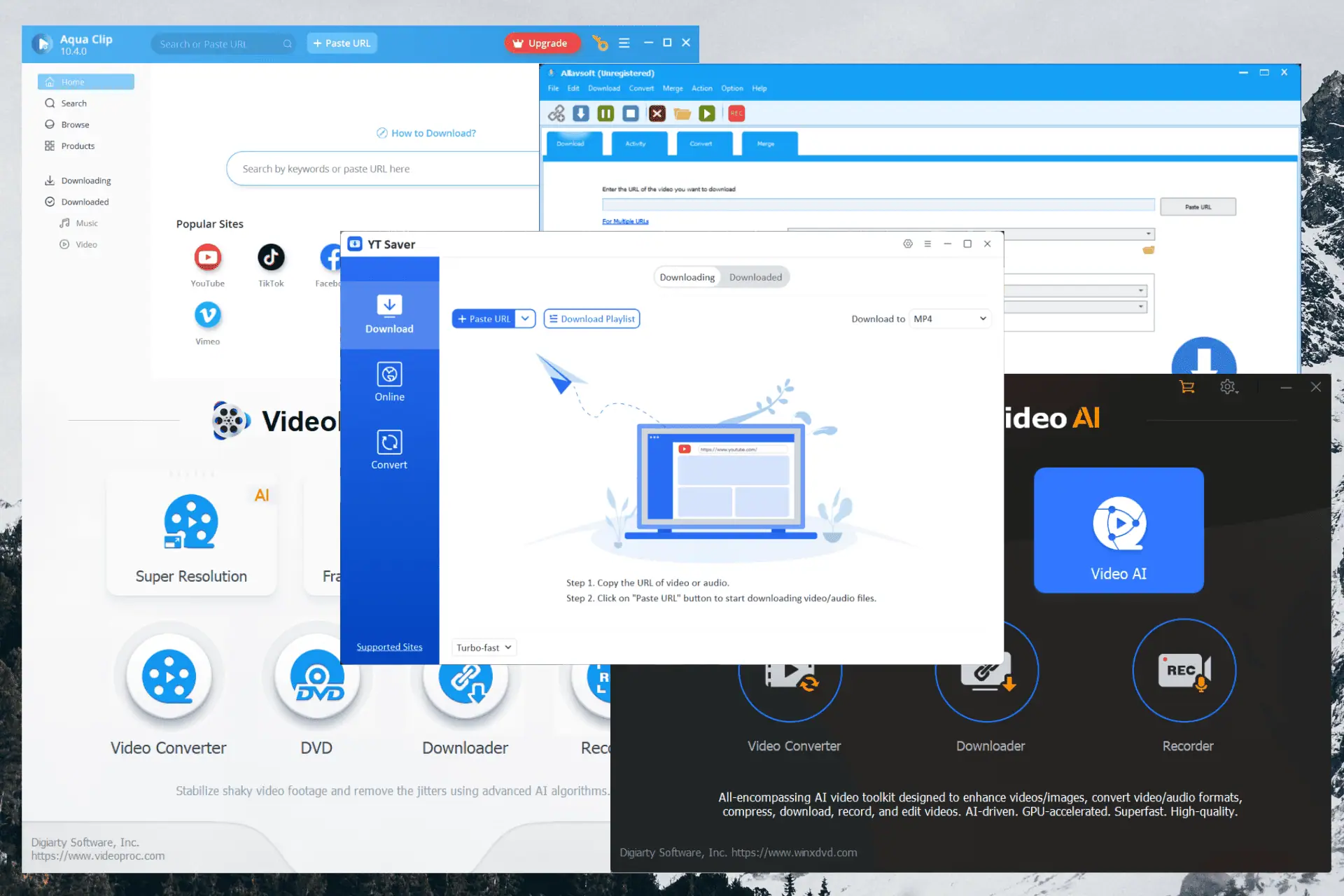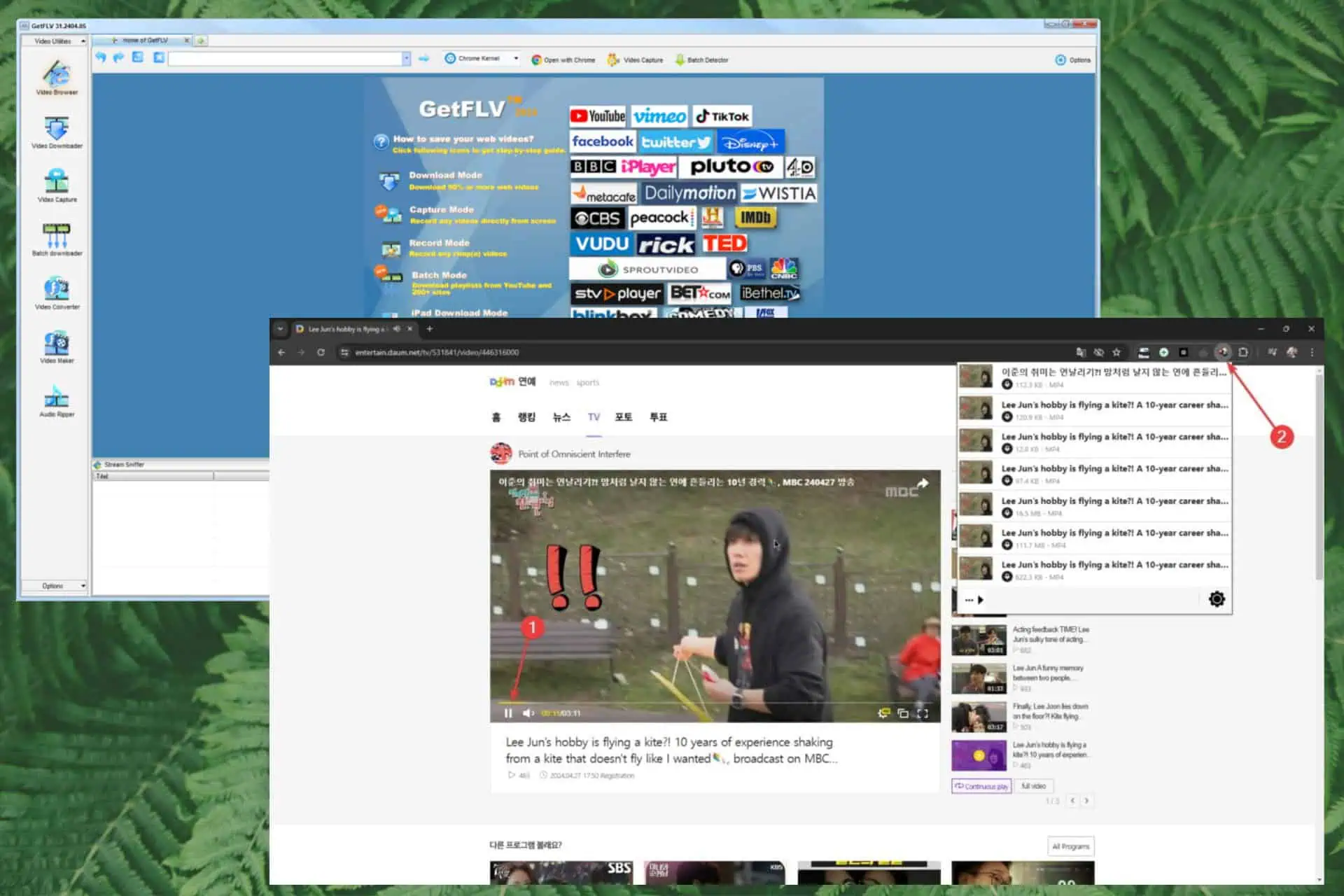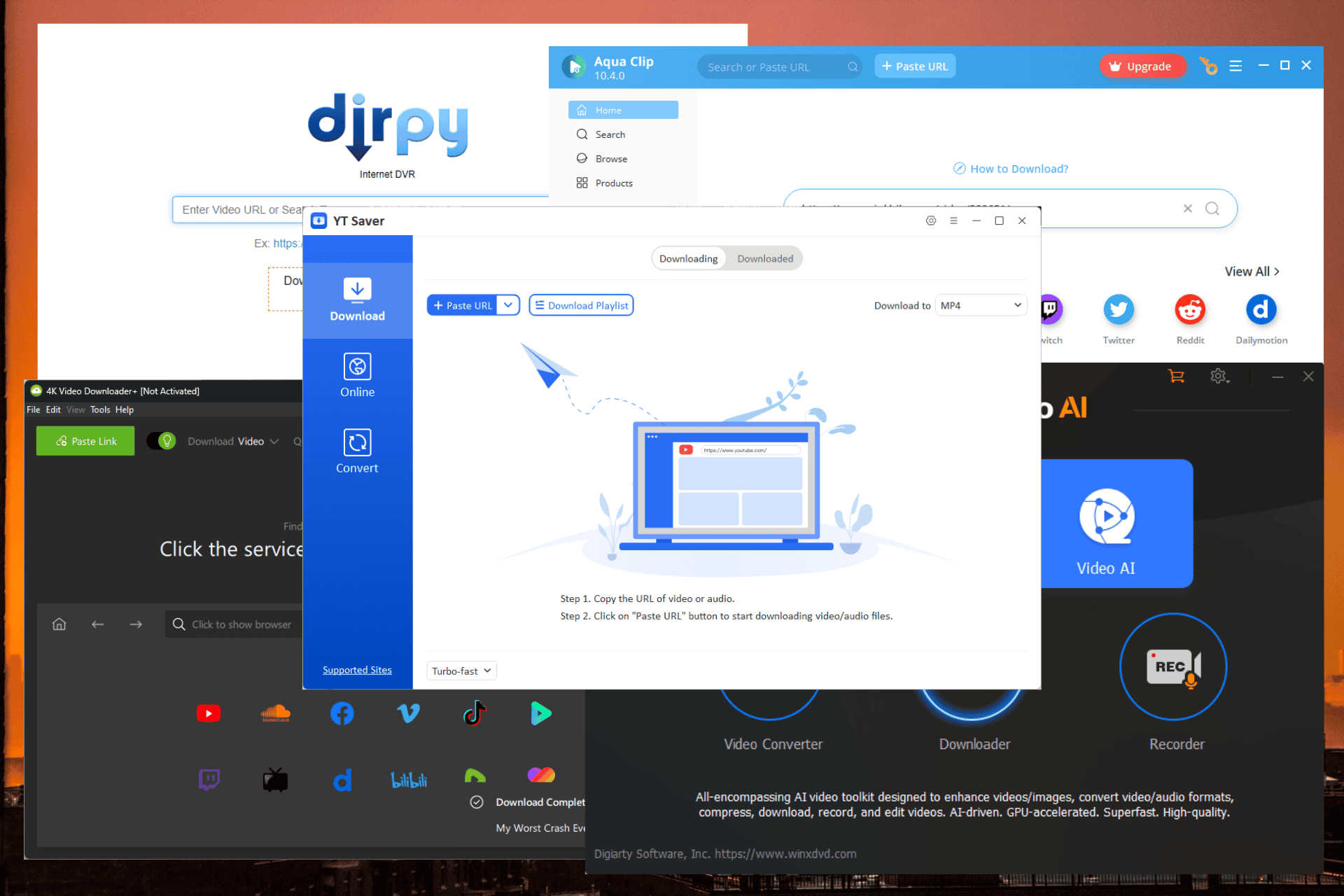Flick AI Review: beste AI-assistent voor socialemediamarketing?
20 minuut. lezen
Bijgewerkt op
Lees onze openbaarmakingspagina om erachter te komen hoe u MSPoweruser kunt helpen het redactieteam te ondersteunen Lees meer
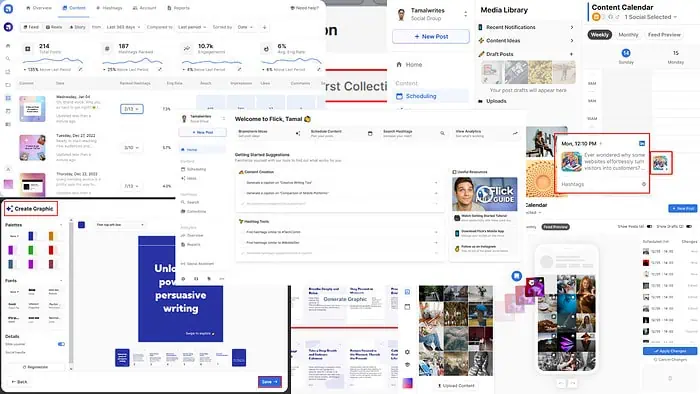
Als je op zoek bent naar een praktische, diepgaande Flick AI-recensie, dan heb je die zojuist gevonden!
Ik heb de Flick Social-app ruim een week getest. Nu laat ik je de beste functies, prestaties, voor- en nadelen, prijzen en meer zien. Ik geef je ook een beginnersvriendelijke handleiding over het gebruik van de verschillende functionaliteiten van de app.
Klinkt goed? Laten we er meteen in duiken!
Wat is Flick-AI?
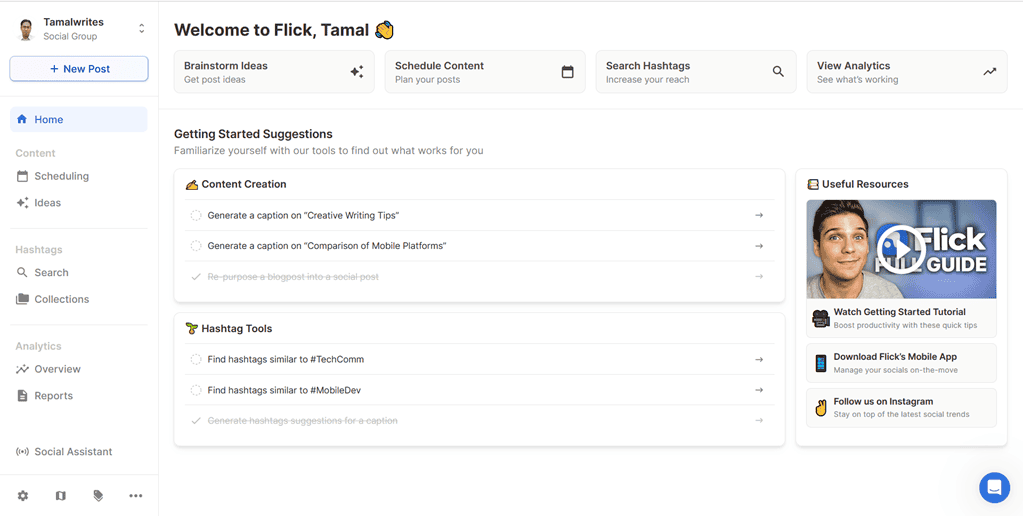
Veeg AI is een social media marketing en beheerprogramma. Het wordt mogelijk gemaakt door verschillende AI-functies, zoals het genereren van tekst en afbeeldingen, IG-accountprofilering, automatisch publiceren en zoeken op hashtags.
De tool kan automatisch berichten maken voor verschillende sociale mediaplatforms, zoals Instagram, Facebook, LinkedIn, TikTok, X, Etc.
De AI-copiloot geeft je ook postanalyses en functionele rapporten voor Instagram-accounts.
Dit zijn de belangrijkste functionaliteiten die u op Flick krijgt:
- Contentideeën en -generatie voor sociale mediaplatforms.
- Zoek hashtags die relevant zijn voor jouw merk of bedrijf op Instagram.
- Contentplanning voor Instagram, Facebook, LinkedIn en TikTok.
- Een bibliotheek om verzamelingen hashtags te beheren.
- AI Social Assistant voor ideeën, contentplanning, schrijven van bijschriften, genereren van afbeeldingen en strategie-optimalisatie.
- Creëer sociale-mediagroepen om meerdere merken te beheren.
- Nodig teamleden uit om op afstand met u samen te werken.
- IG-rekeningoverzicht en rapporten.
Veeg AI-voor- en nadelen
| VOORDELEN | NADELEN |
| Gratis proefperiode van 7-dag | Werkt alleen op zakelijke IG/FB-accounts |
| Gebruiksvriendelijke interface | U moet Meta Business Suite voor IG Business configureren om een profiel te koppelen |
| AI-tekst- en beeldgeneratie | Voor de gratis proefperiode is een creditcard/betaalkaart vereist |
| Functies voor teamsamenwerking | Beperkt en complex restitutiebeleid |
| Plaatst automatisch inhoud op sociale media | Voor de AI-copiloot op sociale media is een installatiegesprek met het verkoopteam vereist |
| Maakt gebruik van officiële sociale media-API's | Moeilijk te ontkoppelen van niet-ondersteunde (persoonlijke) IG/DB-accounts. |
| Gebruiksvriendelijke analyse- en rapportagetool | U kunt geen extra betaalde gebruikers toevoegen aan het Solo-abonnement |
| Uitgebreide hashtag-onderzoeksmogelijkheden | U moet extra betalen om meer dan het goedgekeurde quotum aan sociale accounts te koppelen |
| Tool voor AI-contentplanning | |
| Hiermee kunt u groepen sociale handvatten maken | |
| Gratis bronnen voor succes op het gebied van sociale mediamarketing |
Veeg over AI-functies
Nadat ik de tool uitgebreid had sms'en, kwam ik erachter dat de volgende functies voor iedereen een must-have zijn influencer op sociale media, merkmanager en bedrijfseigenaar:
AI Content Lab – Brainstormtool
Het AI Content Lab is de speeltuin van Flick's AI Social Assistant. Hier kunt u ideeën voor inhoud voor sociale media opdoen, met een paar klikken berichten op basis van die ideeën maken en gedateerde, niet-presterende inhoud opnieuw gebruiken.
Ik wilde educatieve inhoud maken over conversie-copywriting voor mijn LinkedIn profiel. Ik had slechts een basisidee over het onderwerp en zag een toenemende vraag ernaar. Dus ik gebruikte de Brainstormen tool om inhoudsoverzichten te genereren.
Ik heb alleen de volgende prompt getypt: Educatieve inhoud over conversiecopywriting.
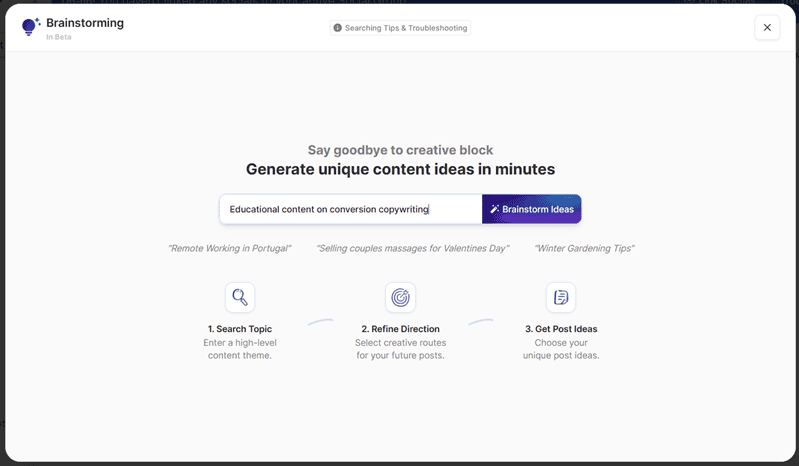
De tool genereerde de gevraagde instructies binnen een paar seconden.
De suggesties omvatten onderwijsgidsen, tips van experts, casestudies en videotutorials als inhoudsideeën. Ze waren zo nauwkeurig dat ik meteen aan de slag kon met de LinkedIn-inhoud.
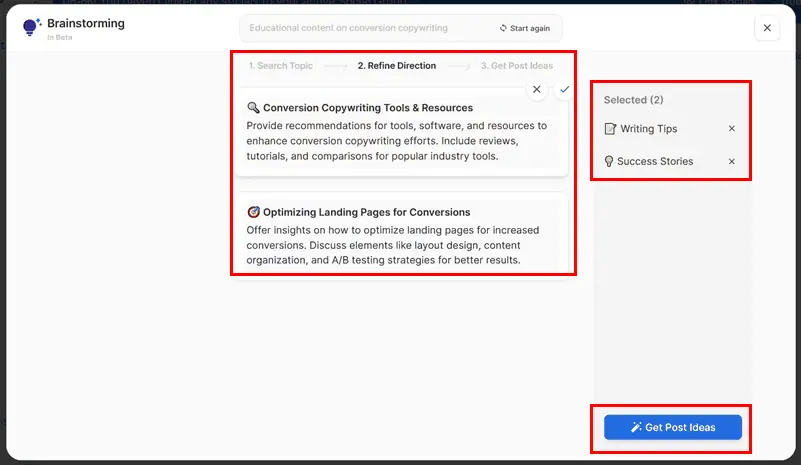
Ik zou al die slips ook gemakkelijk aan mijn kunnen toevoegen Veeg naar Post-ideeën bibliotheek voor toekomstig gebruik. Bij het verwerken van de geselecteerde slips in de Ontvang berichtideeën sectie kreeg ik vier aanvullende ideeën met verdere verfijningen.
Indien nodig kan ik er nog vier toevoegen door simpelweg op de knop te klikken Voeg er nog 4 toe knop in de rechterbovenhoek van het Ontvang berichtideeën dialoogvenster.
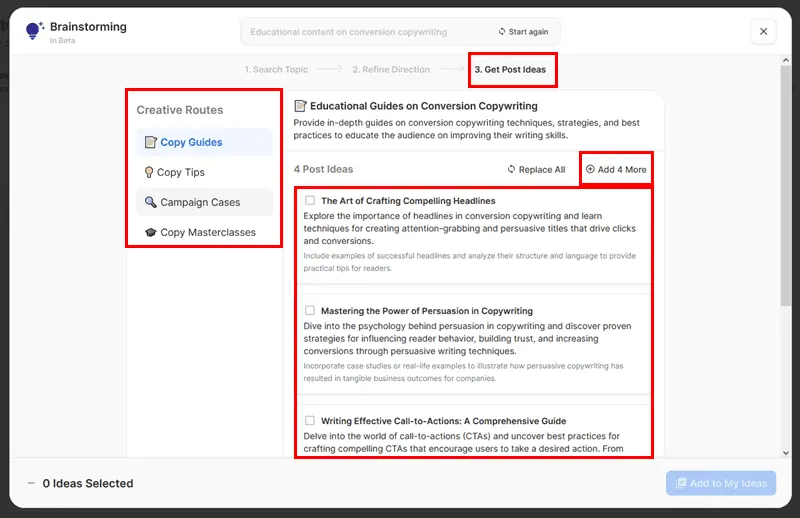
Binnen 10 minuten heb ik een creatie gemaakt 16 bruikbare LinkedIn-postideeën.
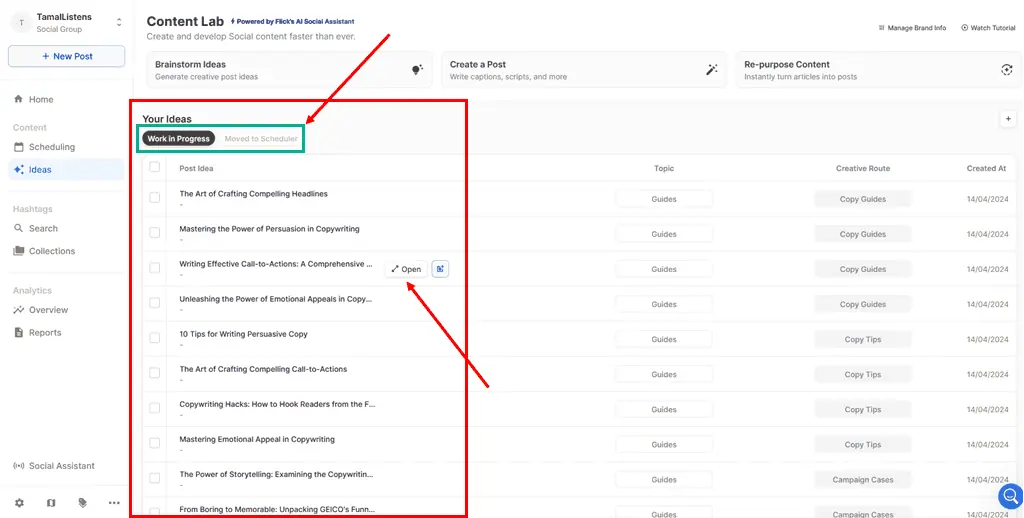
De bibliotheek toont ook een statuspaneel en werkt de statussen automatisch bij. Als u bijvoorbeeld zojuist berichtideeën heeft toegevoegd, staan deze onder de Lopende werkzaamheden kolom. Wanneer u een bericht maakt met behulp van een van de vermeldingen in de sectie Uw ideeën en dit plant, wordt de status bijgewerkt naar Verplaatst naar Planner.
Dus als u een drukbezette social media-marketingmanager of een bureau-niveau bent, kunt u snel een kijkje nemen in de statusbalk. Indien een onderwerp gepland had moeten zijn, maar nog niet, kunt u contact opnemen met de verantwoordelijke medewerker.
AI Content Lab – Postgeneratie
Ik heb een van de berichtideeën verplaatst naar de Create a Post-module van Content Lab. Daar kon ik gemakkelijk selecteer het type bericht, de lengte, de toon en het standpunt, enz., om automatisch een bijschrift te genereren dat de aandacht trekt.
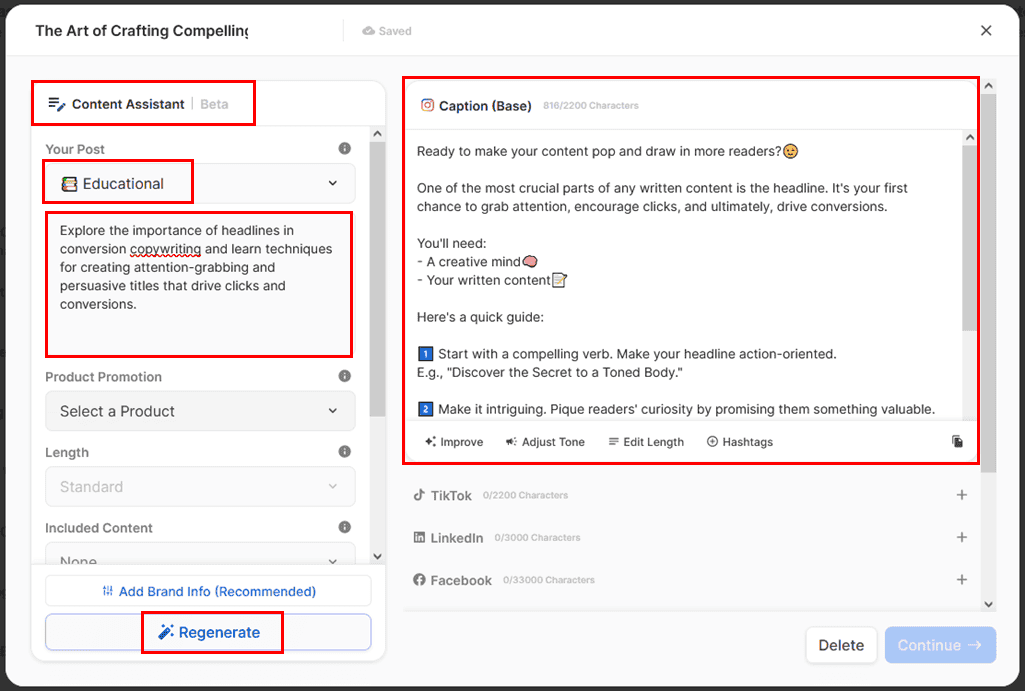
Het genereren van ondertitels werkt automatisch voor verschillende sociale mediaplatforms:
- TikTok – ondertiteling van maximaal 2200 tekens
- Facebook – 3300 tekens
- X-draden
- X berichten – bijschrift van maximaal 280 tekens
- Carrousel – maximaal 10 dia's
- Reel- of YouTube Shorts-videoscripts van 30 seconden
Nadat ik verder was gegaan met een LinkedIn-bericht, kwam ik bij de interface voor het bewerken van berichten terecht.
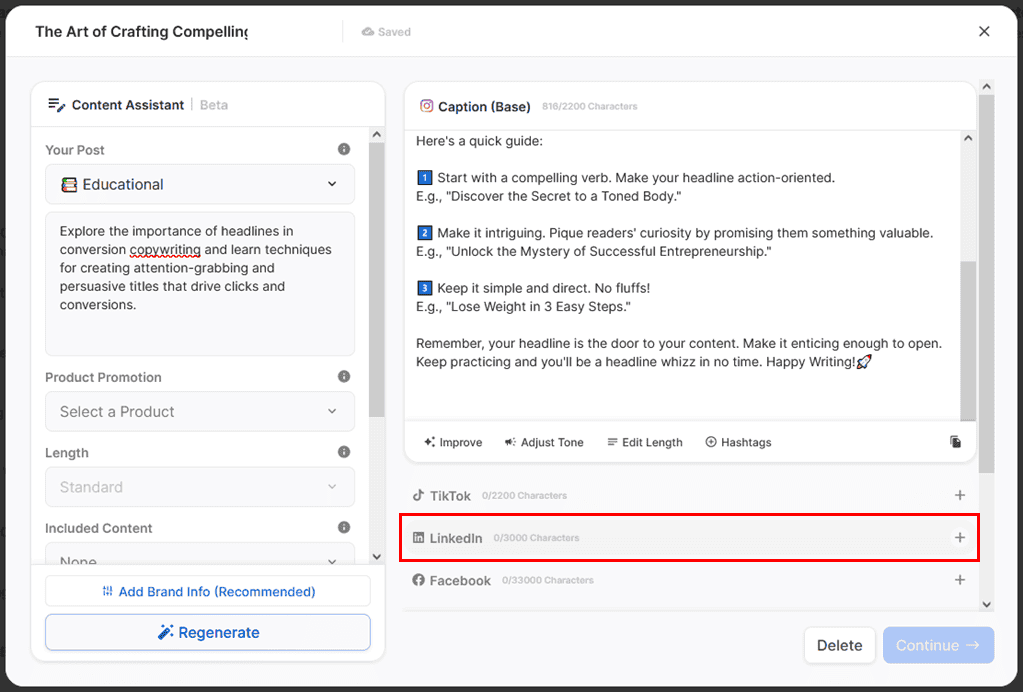
Hier kan ik uitgelichte afbeeldingen en blogafbeeldingen voor mijn bericht toevoegen. Veeg naar de Editor voor sociale berichten biedt opties zoals afbeeldingen, magische afbeeldingen door AI en echte stockfoto's.
De Grafisch genereren Met de module kunt u diavoorstellingen voor het bericht maken. U kunt kiezen uit verschillende kleurenpaletten, lettertypen en andere details, zoals het in- of uitschakelen van de diateller.
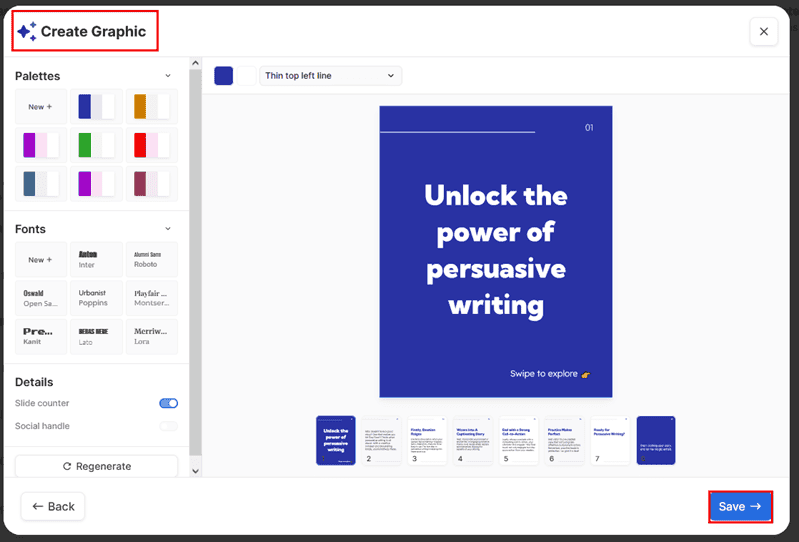
Het enige dat ik nu hoefde te doen, was de datum en tijd instellen om het bericht via mijn sociale media-handvatten te publiceren. Toen kon ik het ook zo inplannen Flick zorgt automatisch voor de publicatie.
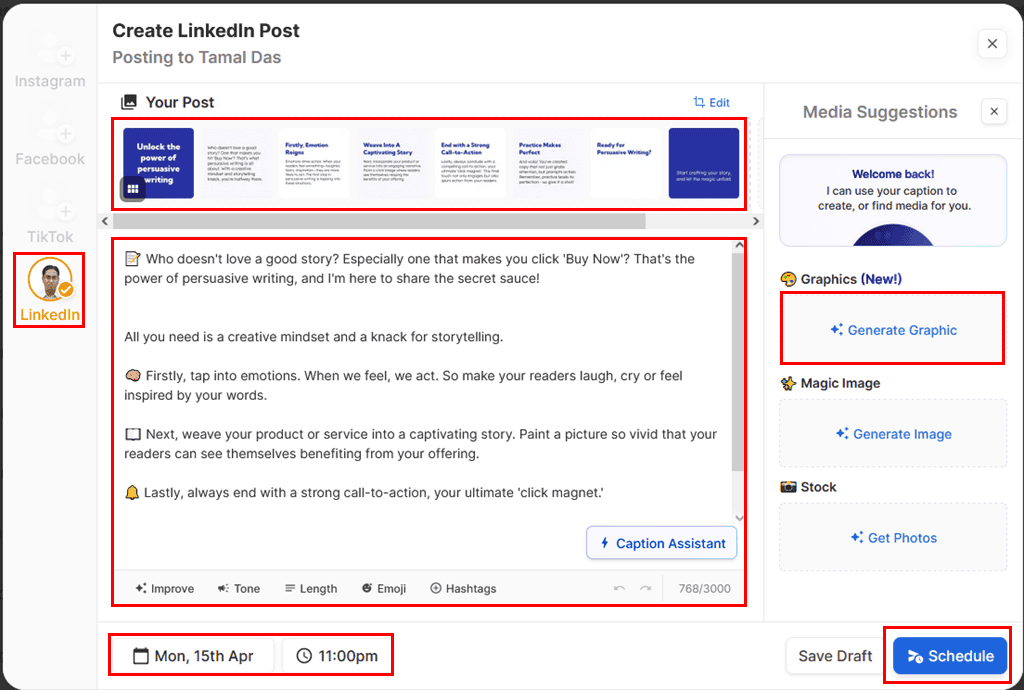
Herbestemming van inhoud
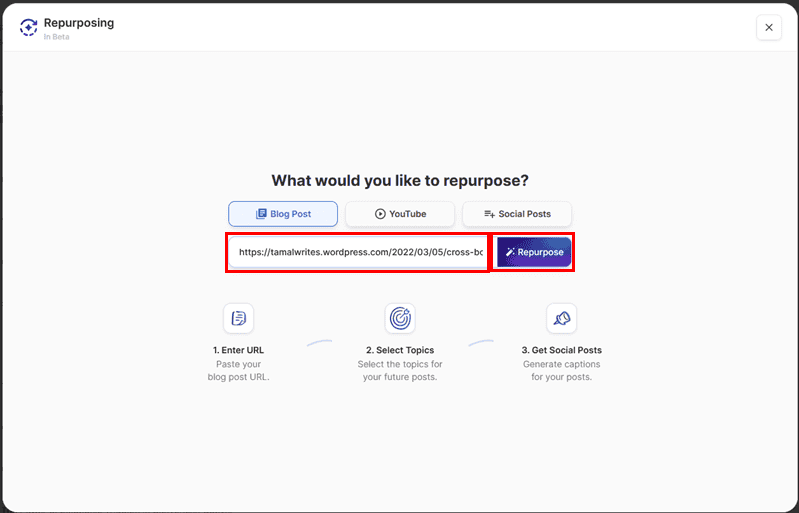
Met Flick AI kunt u inhoud ook opnieuw gebruiken, zoals blog artikelen, Youtube filmpjes en sociale berichten tot geoptimaliseerde berichten met hashtags en trefwoorden.
Om de functie te testen, heb ik een oude blog gebruikt om een LinkedIn-post te maken. De tool haalde een samenvatting uit het artikel om een postidee te genereren.
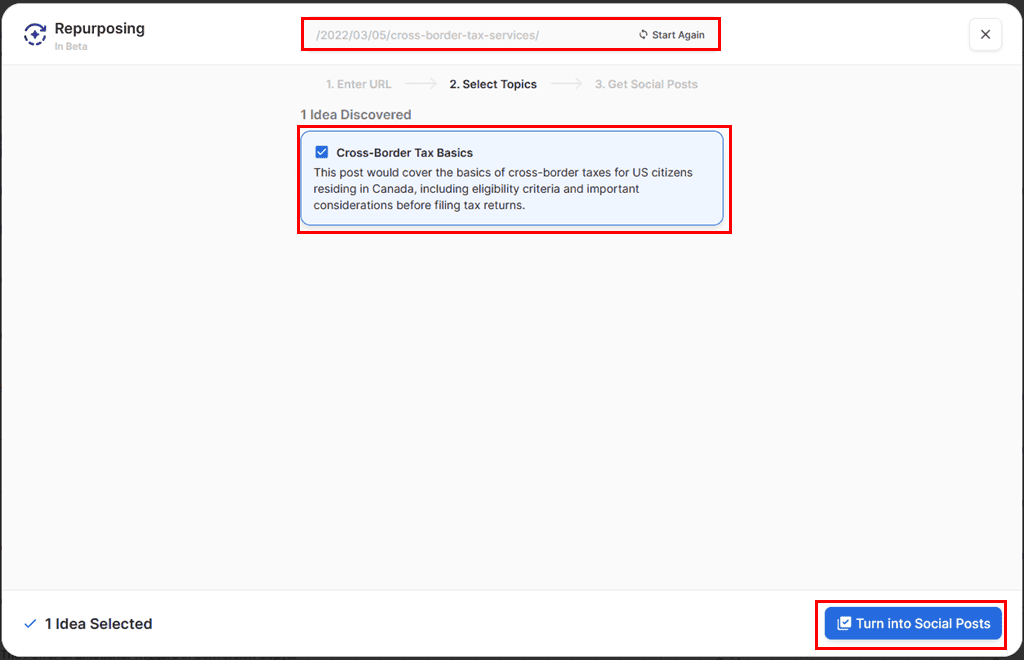
Na het klikken op de Verander in sociale berichten knop verwerkt de tool automatisch de inhoud en creëert een social media-post voor Instagram in de Content Assistant. Van daaruit kon ik ook berichten genereren voor LinkedIn, Facebook, enz.
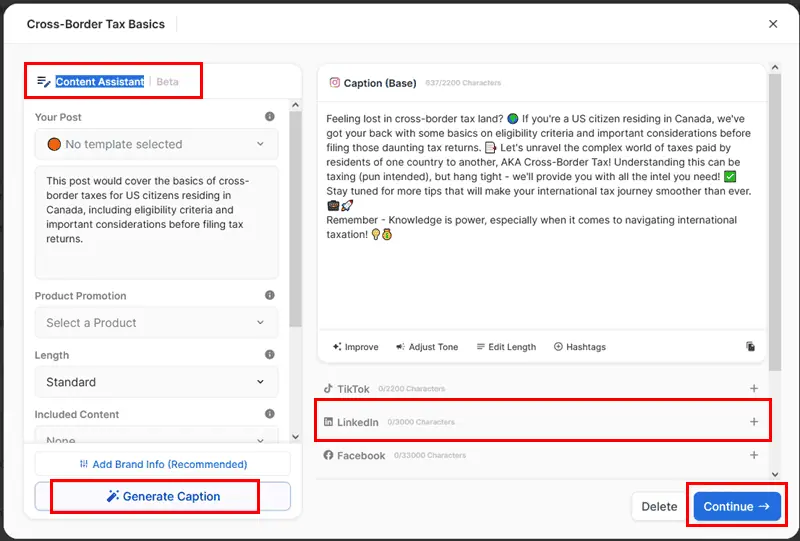
Na het toevoegen van een uitgelichte afbeelding met behulp van de Magische afbeelding tool, kon ik de post van Flick direct inplannen.
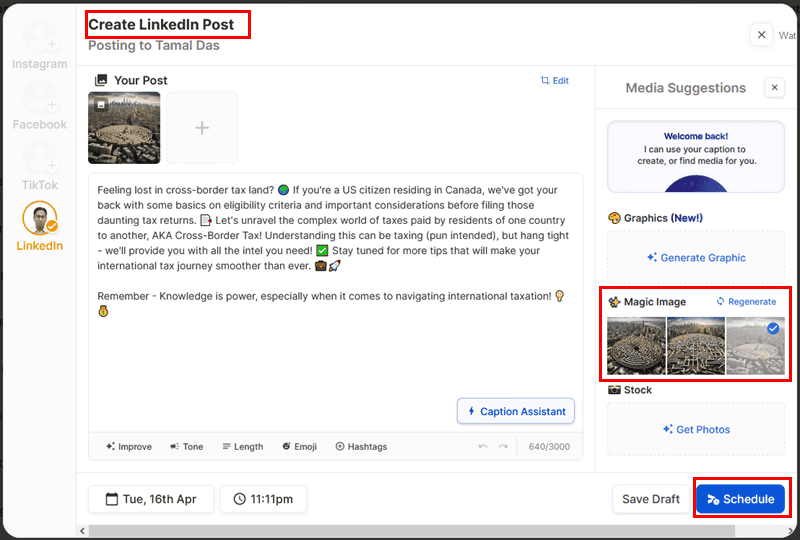
Over het algemeen zou ik zeggen dat de tool werkt zoals geadverteerd. De gegenereerde afbeeldingen en teksten waren van hoge kwaliteit en ik heb er ook van genoten automatisch toegevoegde emoji's.
Misschien wilt u dat echter wel vermenselijk de AI-tekst voordat je het plaatst, omdat sommige uitvoer robotachtig kan klinken.
Een ontmoedigend feit over deze module is dat de YouTube-video's en de functies voor het herbestemmen van sociale berichten zich nog in de ontwikkelingsfase bevinden.
AI-hashtags (alleen voor Instagram)
Deze functie bespaart je het gedoe van het handmatig onderzoeken van hoogwaardige Instagram-hashtags.
Nadat u uw sociale accounts aan uw Flick-account heeft gekoppeld, kunt u de tool gebruiken om hashtags te ontdekken die verband houden met uw merk of bedrijf.
Ik gebruikte de Ontdek functie om talloze hashtags te verkennen die aan een specifiek trefwoord zijn gekoppeld. Daarna heb ik de beschikbare filters gebruikt om de lijst te verfijnen. De beschikbare sorteeropdrachten zijn Gemiddelde vind-ik-leuks, Totaal aantal berichten, DAPC en Zoekwoord (insluitingen en uitsluitingen).
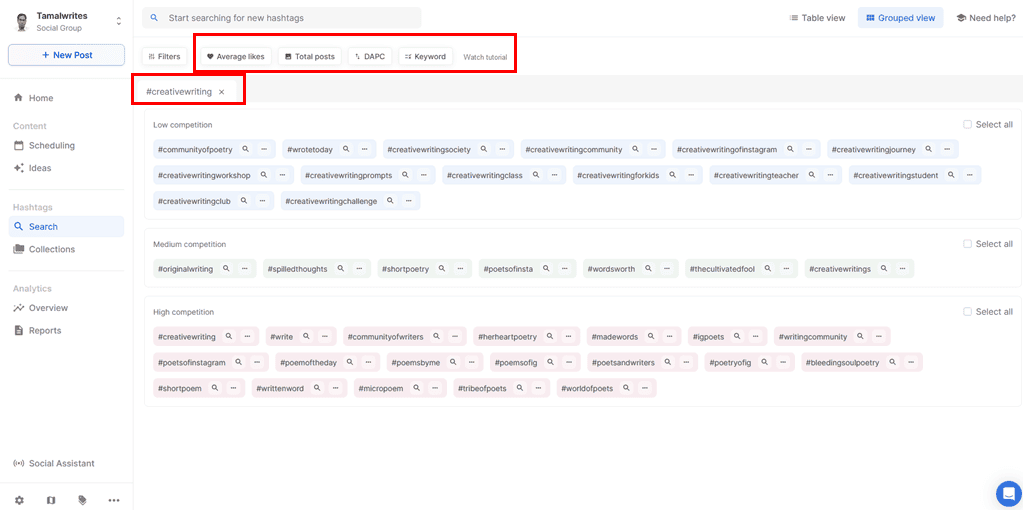
Vervolgens kon ik de hashtags die ik leuk vond aan een verzameling toevoegen om ze netjes georganiseerd te houden:
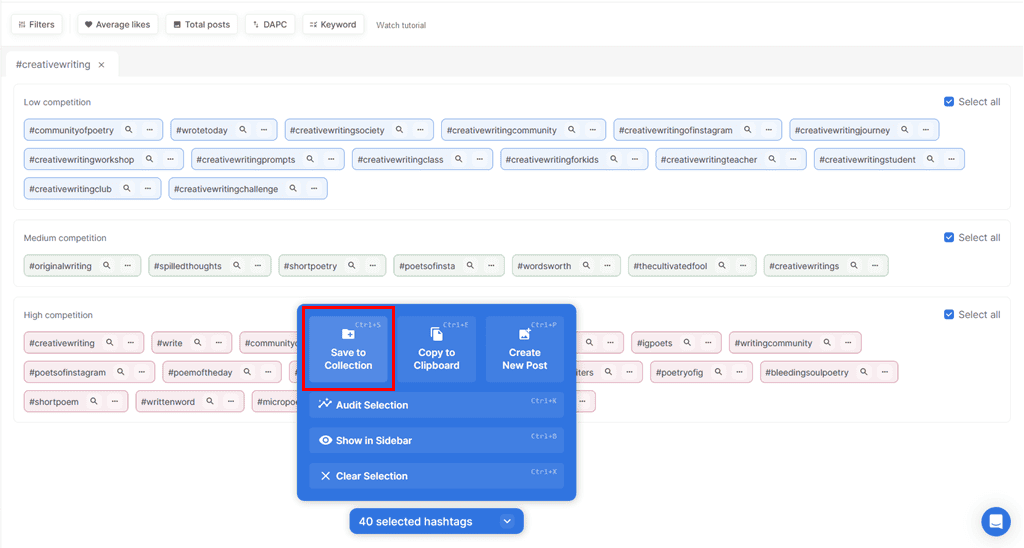
Bovendien geeft het tabblad Verzameling u hashtagstatistieken zoals Competitiescore, Potentieel bereik, DAPC, Gemiddelde vind-ik-leuks, Totaal aantal berichten en Gemiddelde opmerkingen. Flick AI haalt deze gegevens automatisch rechtstreeks van Instagram op.
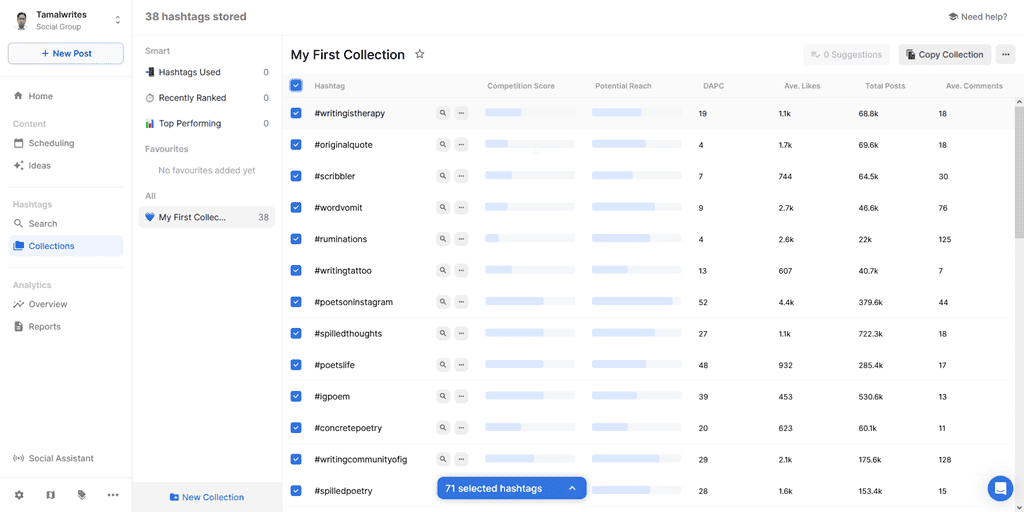
De AI-hashtags hulpmiddel werkt echt goed. Op het moment van schrijven is dit echter het geval ondersteunt alleen Instagram.
Postplanner/inhoudskalender
U kunt een gedetailleerd overzicht krijgen van al uw geplande berichten en hun voorbeelden met behulp van de Contentkalender.
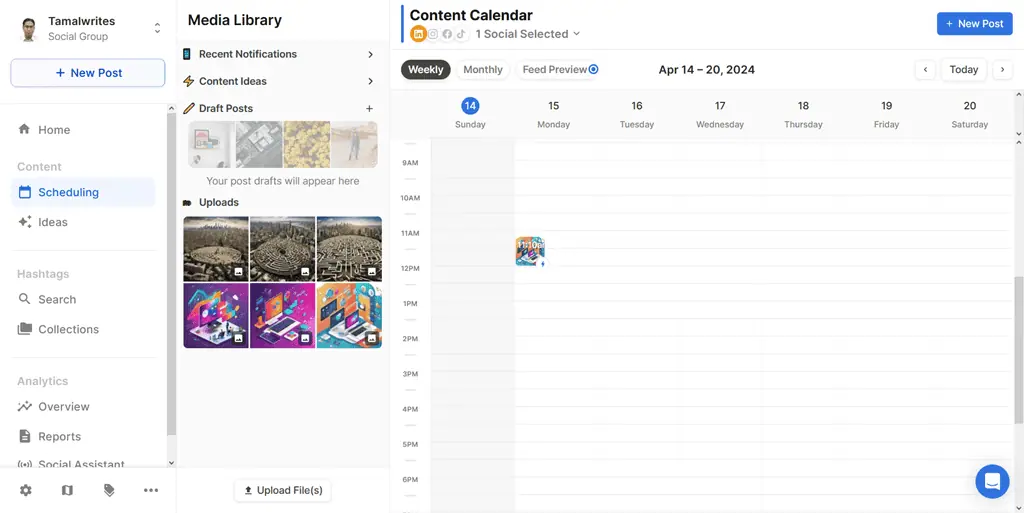
Het geeft je een kijkje in jouw hele week or inhoud van de maand planbord. Met behulp van de kalender kunt u snel de datum en tijd van een bericht wijzigen door een bericht in een rastercel te slepen en neer te zetten.
Als u snel een kijkje wilt nemen in de daadwerkelijke inhoud, kunt u eenvoudig op de miniatuur klikken. Als u wijzigingen wilt aanbrengen, kunt u dat ook binnen dezelfde vensters doen.
Er zijn ook handige pictogrammen om het type inhoud aan te duiden:
- Concepten: Een potloodpictogram betekent dat het bericht de conceptstatus heeft. Het bericht moet worden gepubliceerd of gepland.
- Automatisch posten: Het is een bliksemschichtpictogram. Het geeft aan dat Flick Social het bericht zal publiceren zoals gepland.
- Kennisgevingspost: Een belpictogram vertelt u dat Flick u zal waarschuwen om de inhoud te plaatsen.
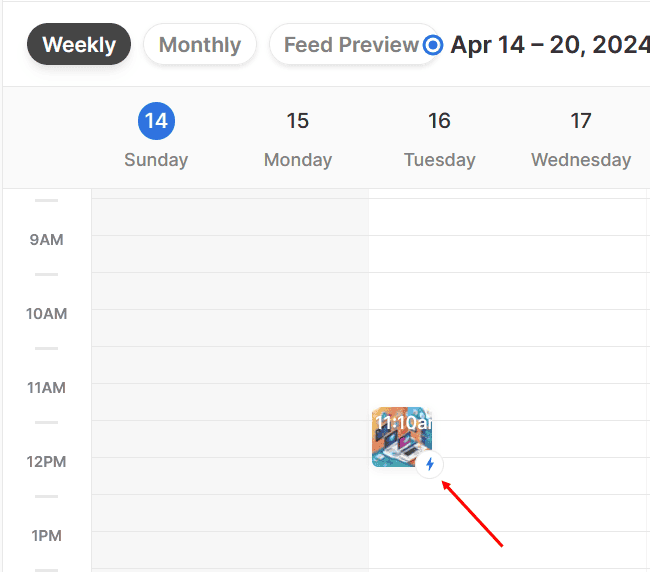
Dan heb je de Feedvoorbeeld functie voor Instagram. Het geeft je een snel inzicht in hoe je feed eruit zou zien na het publiceren van een bericht. U kunt de beelden ook opnieuw rangschikken om de perfecte esthetiek te krijgen.
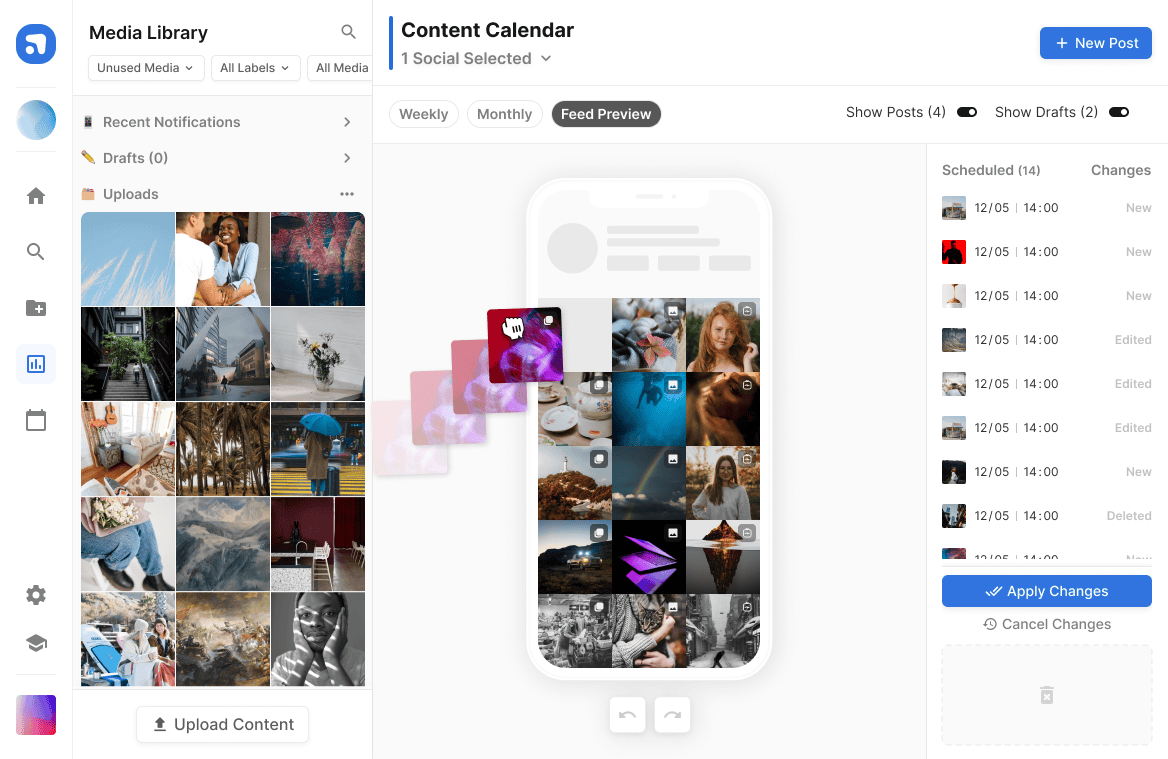
Indien de Feedvoorbeeld artefacten toont, kunt u het bericht snel bewerken of de geplande publicatie annuleren.
Merkinfo
De Merkinfo Met de tool kunt u uw sociale berichten aanpassen aan uw wensen bedrijfsdeskundigen of merk. Je vindt de Beheer merkinformatie knop in de rechterbovenhoek van de Content Lab-pagina.
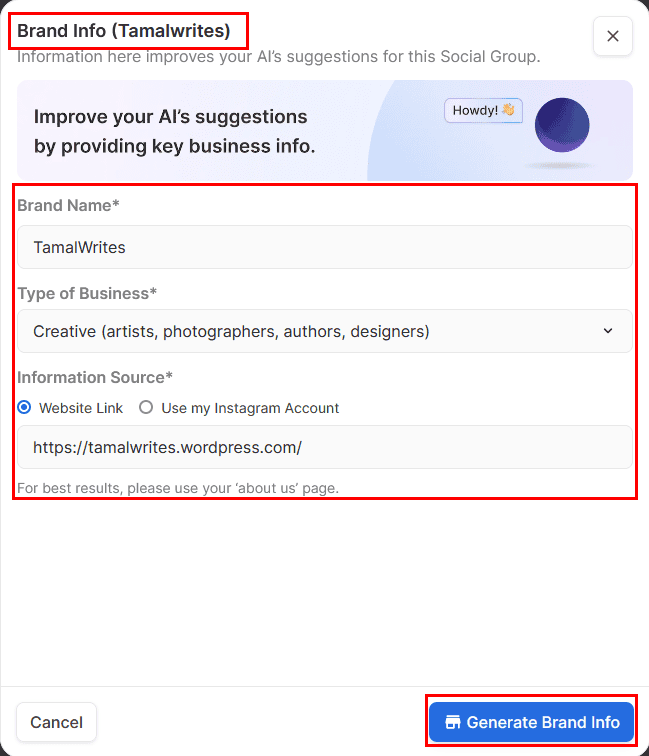
Hiermee kunt u de volgende gegevens invoeren:
- Merknaam
- Soort bedrijf
- Informatiebron: Website of Instagram-account
Wanneer je op de Genereer merkinformatie -knop, gaat Flick AI via uw website of IG-account om de volgende merkinformatie te creëren:
- Korte merkbio en Richtlijnen voor berichten.
- Doelgroep uit opties zoals Globaal, nationaal en Lokale.
- Tot drie Doelgroepsegmenten, zoals makers van inhoud, bloggers, webontwikkelaars, enz.
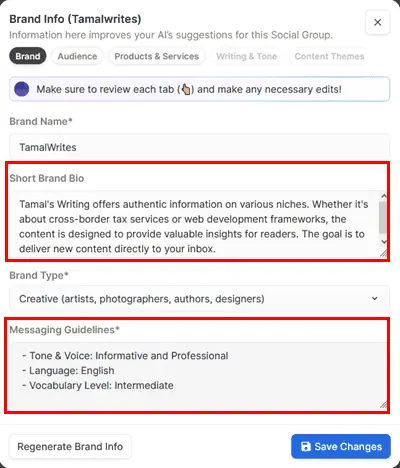
U kunt ook producten en diensten aan Flick toevoegen om deze te promoten via uw posts, haspels en carrousels op sociale media. Je vindt de optie in het dialoogvenster Merkinfo.
Product en diensten kunt u informatie importeren via een websitelink of door de kaart handmatig bij te werken. Voor handmatige bewerking moet u de volgende gegevens invoeren:
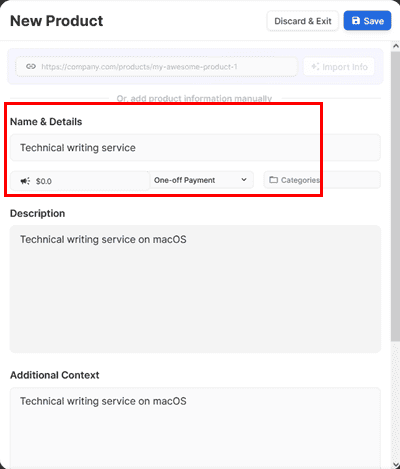
- Naam & Details
- Prijs
- Omschrijving
- Aanvullende context
- Gekoppelde beelden
Deze producten verschijnen automatisch wanneer u via Flick een bericht op sociale media maakt. Kies vervolgens een product voor promotie en voeg links toe aan uw berichten.
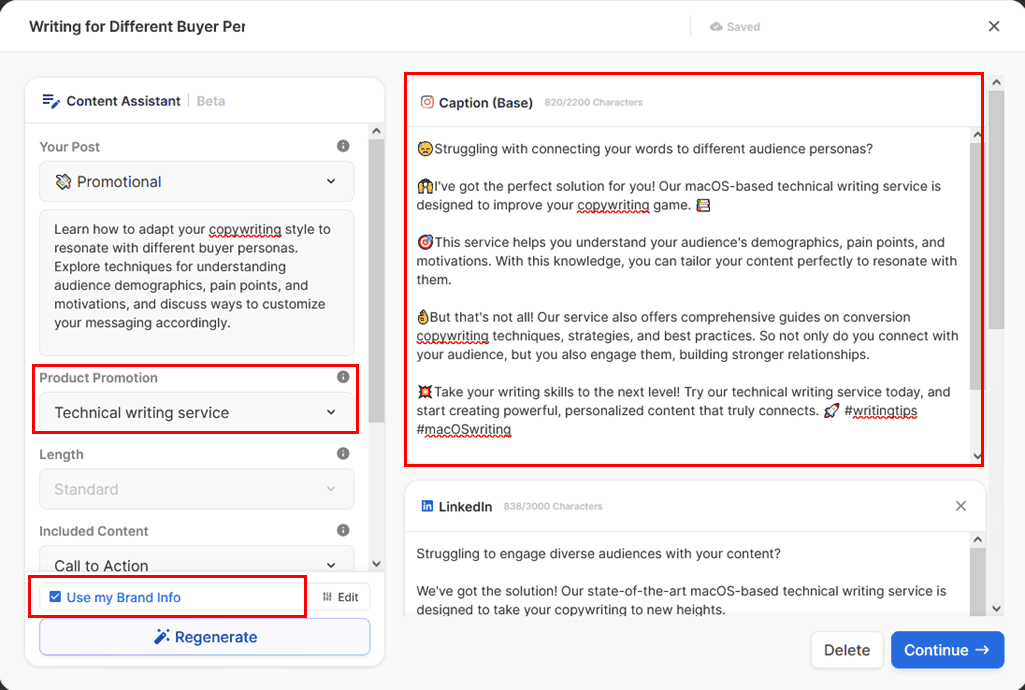
Analyse en rapportage voor IG
Flick's Analytics Suite is alleen beschikbaar voor je Instagram-accounts. Hier kunt u alle statistieken visualiseren die laten zien hoe uw IG-berichten presteren.
Door de postprestatiegegevens van IG te analyseren, kunt u begrijpen waar uw inhoud goed presteert en waar niet.
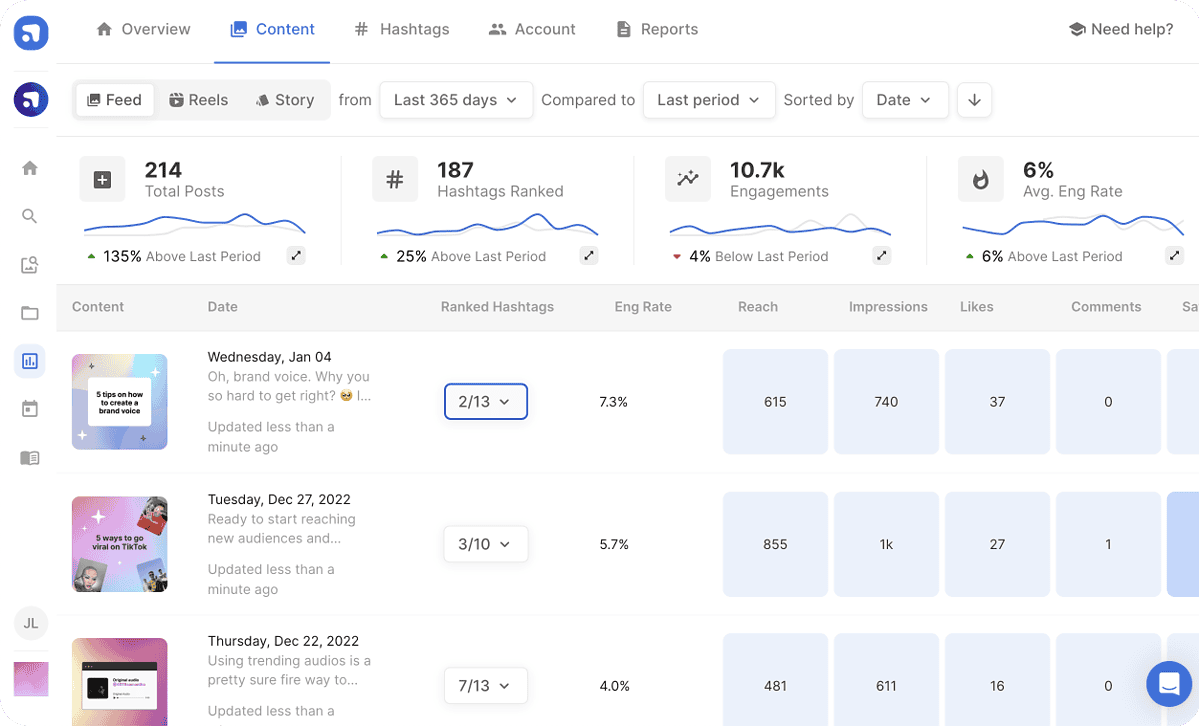
Vier hoofdmodules geven u een compleet beeld van uw IG-projecten op Flick. Deze zijn zoals hieronder beschreven:
- Overzicht: Deze pagina toont gegevens over verschillende IG-accountstatistieken, zoals profielactiviteit, aantal volgers, bereik en vertoningen.
- Inhoud: Hier kunt u zien welke sociale berichten van IG het goed doen onder alle Reels, Feed Posts, Carrousels en Story Posts die u publiceert.
- hashtags: Als u uw IG-hashtagstrategie nauwlettend in de gaten houdt met behulp van Rank Ratio, Time Ranking, enz., moet u de gegevens op deze pagina bekijken.
- Account: Hier kunt u uw doelgroep analyseren en meer doelgroepniches verkennen. Statistieken zoals bereikpercentage en profielconversiepercentage laten zien hoe volgers omgaan met uw berichten.
Sociale groepen
Als je meerdere bedrijven online beheert, heb je waarschijnlijk voor elk een aparte Instagram-, TikTok- en LinkedIn-pagina. Met behulp van sociale groepen kan dat creëer aparte werkruimtes voor al uw rekeningen.
Om een sociale groep aan te maken, klikt u op uw merkavatar en kiest u Beheer sociale media. Vanaf hier kunt u ook overschakelen naar een andere Sociale groep.
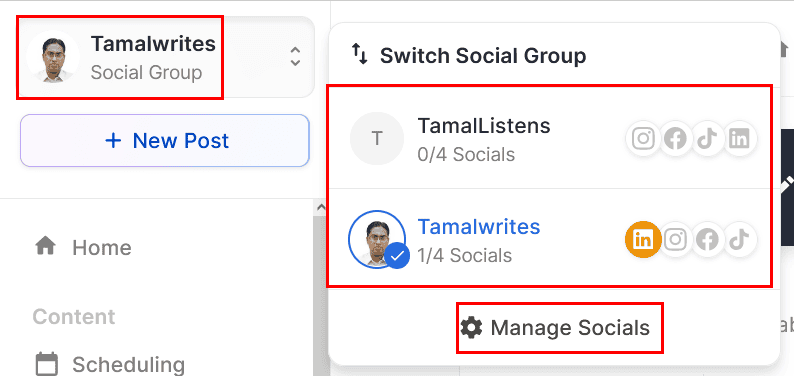
U kunt een onbeperkt aantal sociale groepen maken en daar meerdere sociale handvatten aan toevoegen. Met deze groepen kunt u een aangepast Flick-bord maken met speciale groepen Hashtag-collecties, Inhoud laboratorium, Contentkalender, Merkinfo en producten en diensten.
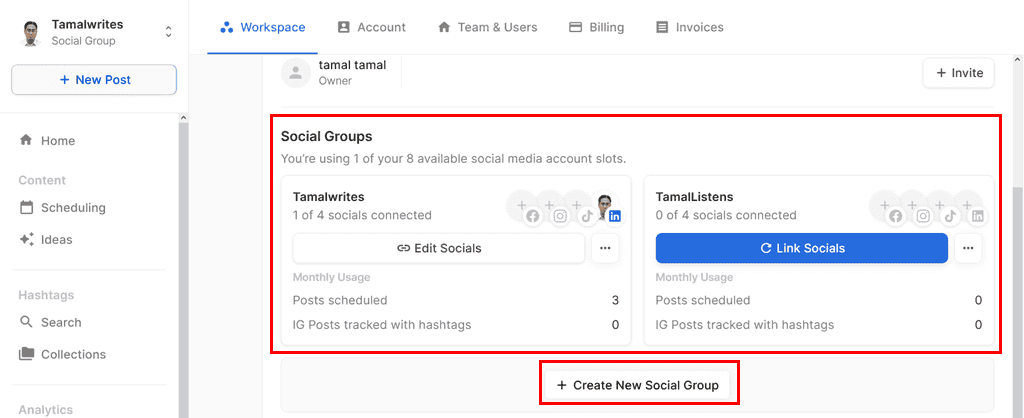
team Collaboration
Met Flick AI kunt u een externe werkruimte creëren waar u teamleden kunt uitnodigen om aan socialemediamarketingprojecten te werken.
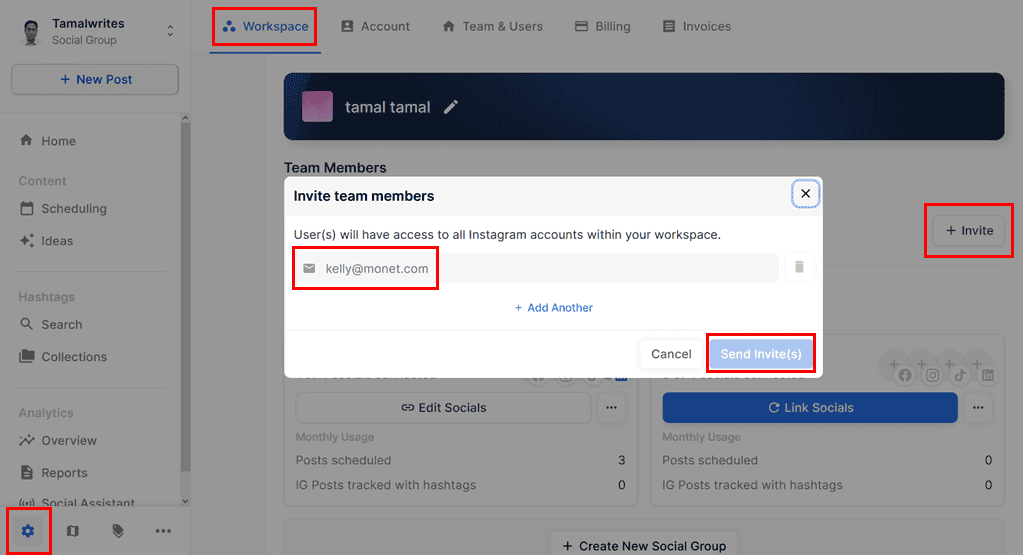
In het Pro en Agentschap plannen, je kunt optellen 2 en 5 gebruikers respectievelijk, inclusief u, de beheerder.
Uitgenodigde leden hebben toegang tot uw sociale media-middelen. Ze kunnen echter geen sociale mediaverbindingen, factureringsrelaties met Flick beheren, geen toegang krijgen tot facturen, teamleden toevoegen of verwijderen, enzovoort.
U kunt de toegang tot externe bijdragers beheren vanuit de Jouw teampagina.
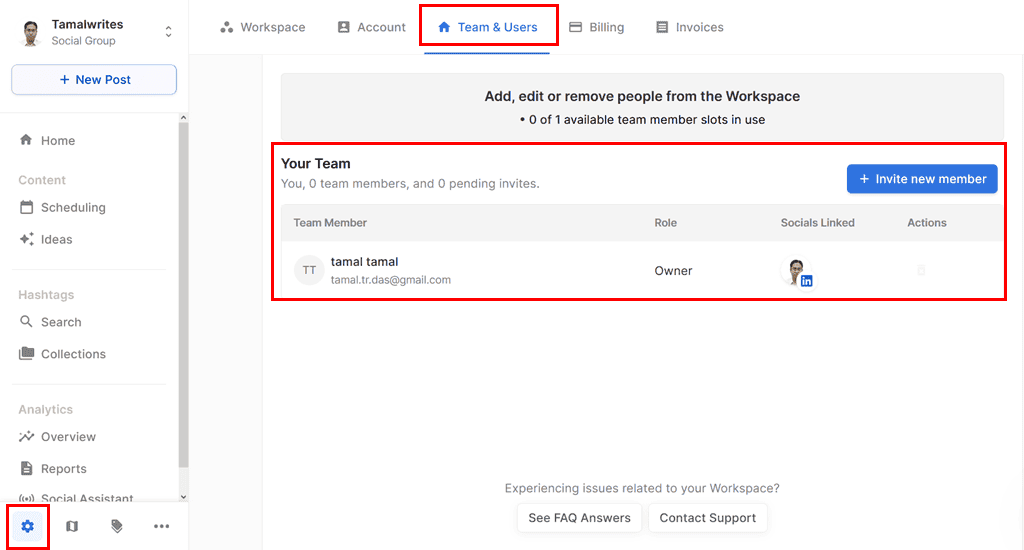
Gratis ondertitelingsgenerator
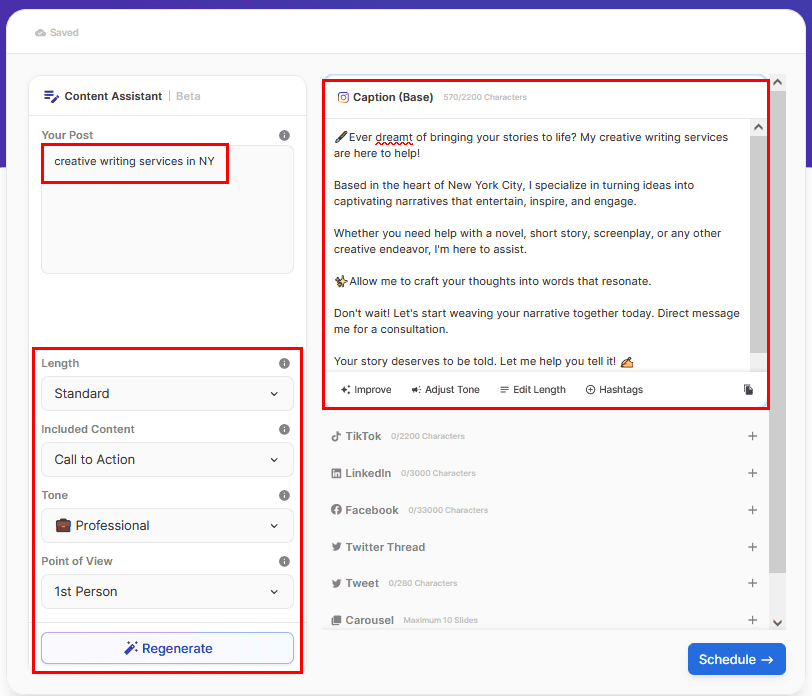
Deze Flick AI-tool genereert automatisch ondertiteling voor uw posts op sociale media.
Er is een AI Content Assistant waarmee je het idee van de sociale post kunt beschrijven. Vervolgens kunt u de volgende parameters aanpassen:
- Lengte: Standaard, één voering, kort, etc.
- Inbegrepen inhoud: Lijst, anekdote, citaat, enzovoort.
- Inbegrepen: Meer dan 10 tonen aan bijschriften, zoals analytisch, zorgzaam, boeiend, conversatie, enz.
- Standpunt: 1e persoon, 2e persoon en 3e persoon.
Gegevensprivacy en beveiliging
Flicks is een goedgekeurde ontwikkelaar van sociale mediatools, onderschreven door Meta, LinkedIn, TikTok, enz. Het gebruikt de officiële API's van sociale sites om automatisering via AI mogelijk te maken.
Bovendien is de webapp alleen toegankelijk met een gekoppeld Google-account, Facebook-account, Apple-account of e-mailadres en wachtwoord.
De Flick Social-app gebruikt HTTPS-protocol om uw interacties met zijn servers te versleutelen. Bovendien is het coderingscertificaat door Amazon geverifieerd.
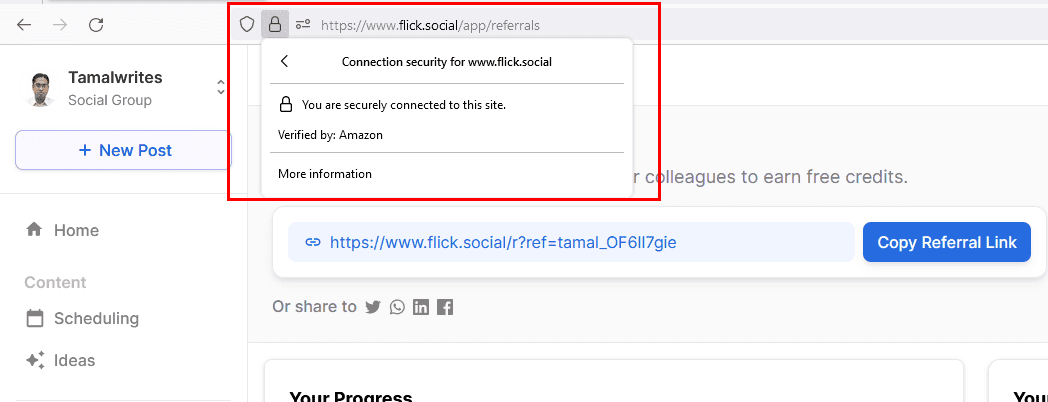
Over het algemeen kunt u Flick uw sociale media-handvatten, gebruikers-ID's en wachtwoorden toevertrouwen. Zorg er echter voor dat u uw accounts heeft beveiligd voordat u sociale accounts koppelt two-factor authenticatie.
Referral-Programma
Het verwijzingsprogramma van Flick AI staat open voor al zijn gebruikers. U krijgt een verwijzingslink die u eenvoudig met uw publiek kunt delen.
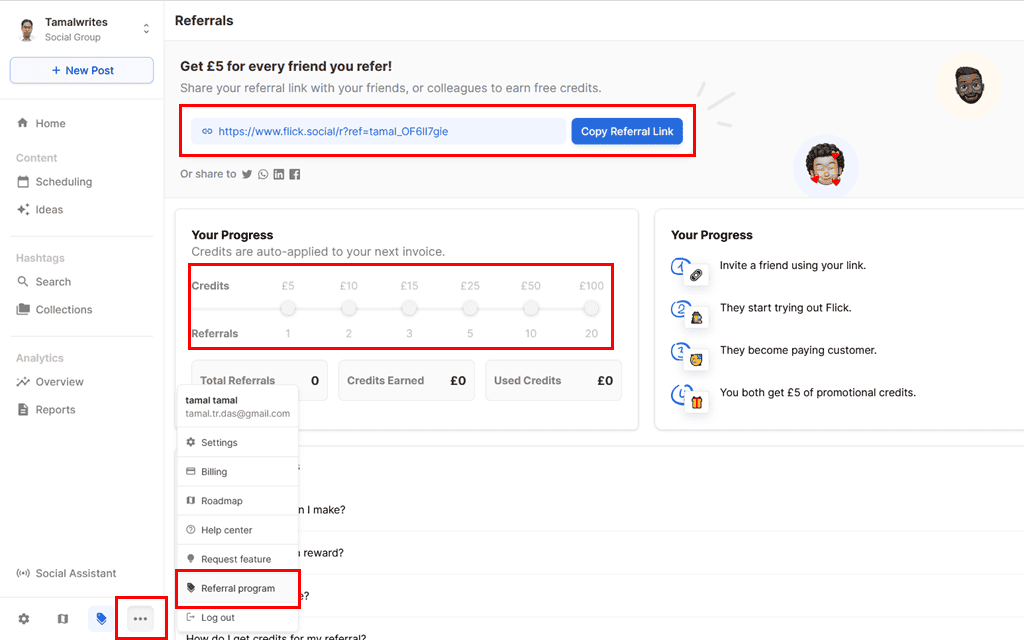
Als iemand zich via uw link op Flick abonneert en een betalende gebruiker wordt, jij en je volger krijgen allebei £ 5 voor elk abonnement.
Er is geen limiet aan deze beloning. Het factureringsteam van Flick past het bedrag op de factuur van uw volgende maand aan.
Klantenservice
De klantenondersteuning van Flick is rechtstreeks in de app beschikbaar. Het is het kleine vergrootglas in de rechteronderhoek.
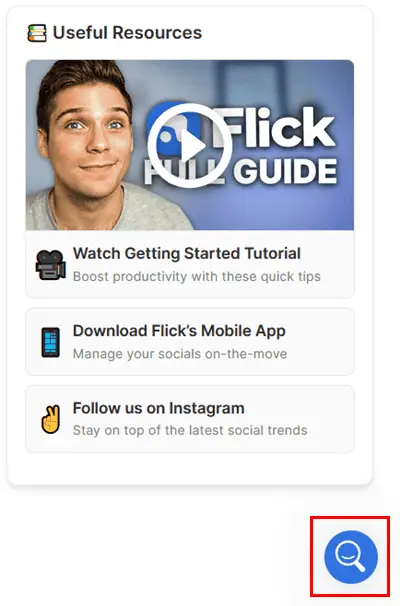
Daar vindt u links naar Help-artikelen, how-to'sen een berichtveld om te chatten met de AI-ondersteuningsbot.
Wanneer de bot tekortschiet, kunt u hem vragen om u in contact te brengen met menselijke ondersteuning. Binnen een dag ontvang je een e-mail van een expert tijdens de weekdagen.
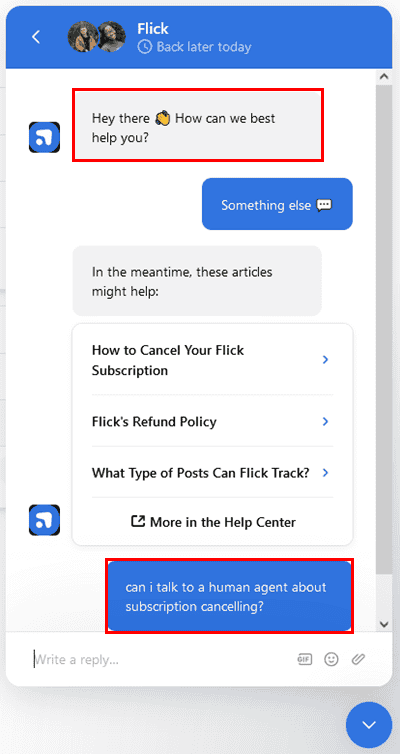
Ik heb ze in het weekend een bericht gestuurd en maandag antwoord gekregen, wat in lijn is met de beloofde responstijd.
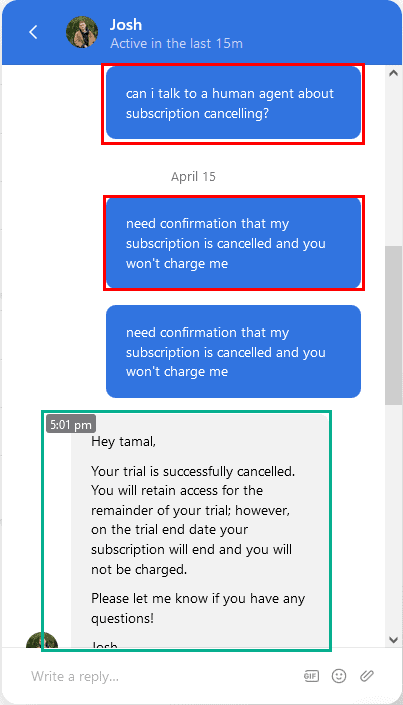
Hoe Flick-AI te gebruiken
Ik wil u nu stap voor stap laten zien hoe u optimaal kunt profiteren van Flick AI.
Ermee beginnen
- Ga naar uw Veeg naar de Sociale registratiepagina en meld u aan met een e-mail of een Google account.
- Kies een abonnement naar keuze in het volgende scherm.
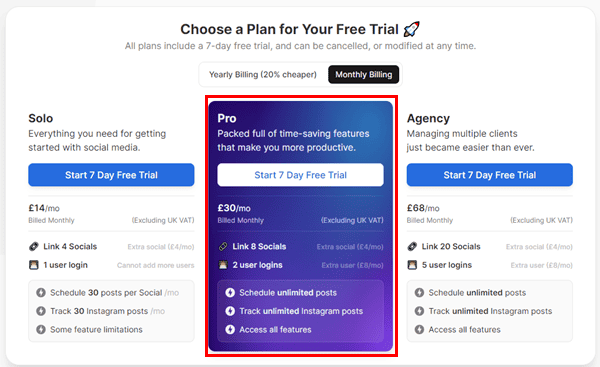
- Voer uw creditcard- of bankpasgegevens in en druk op Probeer gratis uit knop onder de afrekenpagina.
- Wanneer u zich aanmeldt, ziet u het volgende onboarding-dialoogvenster:
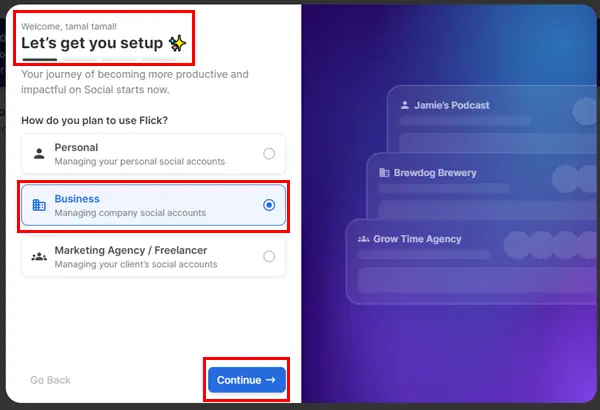
- In het Hoe bent u van plan Flick te gebruiken? stap, kies de optie die overeenkomt met uw gebruiksscenario persoonlijke, Business en Marketingbureau/freelancer opties.
- Klik voortzetten.
- Op de Bedrijf & Rol Stap, moet u uw werkruimte personaliseren door de volgende gegevens in te voeren:
- Bedrijfsnaam
- bedrijfstype
- Wat omschrijft jou het beste: Bedrijfseigenaar, interne marketeer, etc.
- Hit voortzetten.
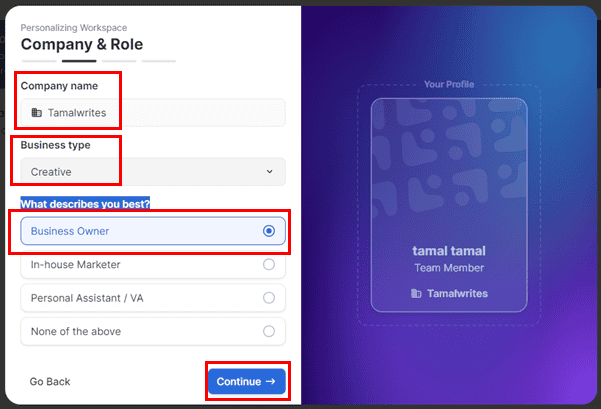
- Nu zie je de Sociale netwerken koppelen stap. Klik op de Spring voor nu optie onderaan.
- De laatste stap van het onboardingproces is het beschrijven van uw bedrijf of merk met de doelzoekwoorden in de Jouw niche stap.
- Voer in tot vijf trending trefwoorden waarvoor u wilt rangschikken op de sociale mediaplatforms.
- Vergeet niet op de . te drukken Voltooi Setup om het installatieproces van de werkruimte te voltooien.
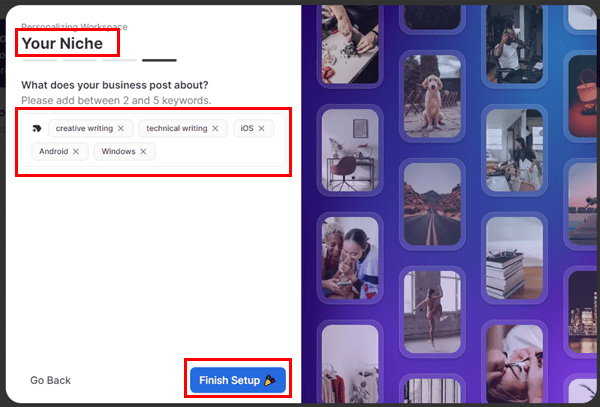
Dat is het! Je zou die van Flick moeten zien Home Screen:
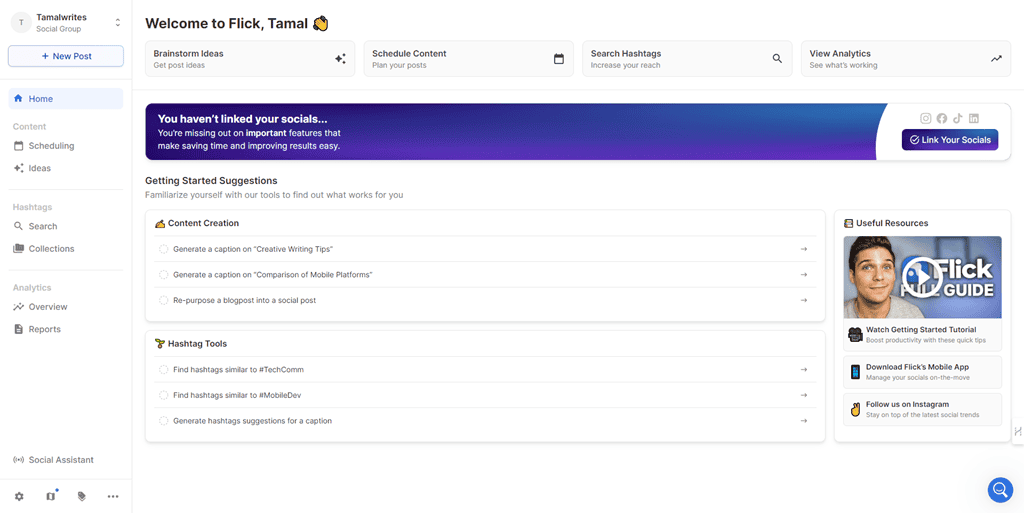
Uw sociale media koppelen
Wanneer u klaar bent om uw sociale media-handvatten van Instagram, Facebook, TikTok en LinkedIn te koppelen, volgt u de onderstaande stappen:
- Klik op de Koppel je socials knop op de Home Screen.
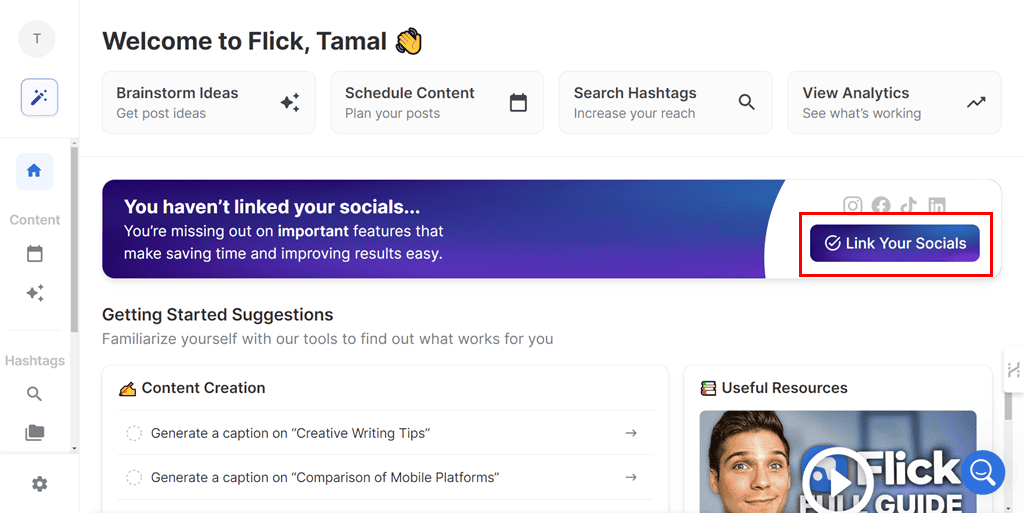
- Als u de knop niet ziet, klikt u op uw merk- of bedrijfsnaam in de linkerbovenhoek en klikt u vervolgens op de Verbind uw sociale media link.
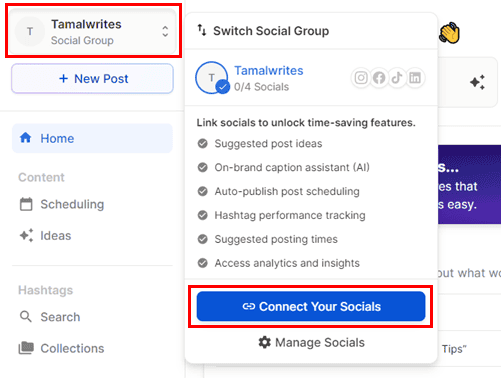
- Je zult het zien Bewerk sociale media voor uw bedrijfsnaam spatscherm.
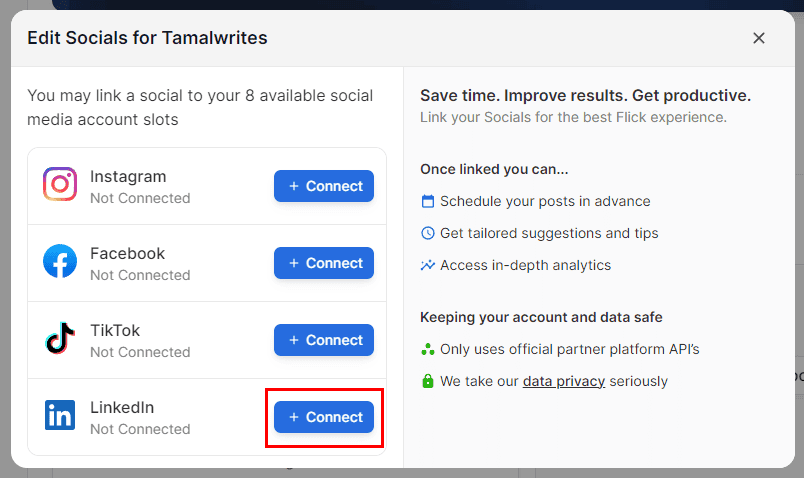
- Klik op de Verbinden knop naast de sociale-mediasite die u wilt linken.
- Volg de aanwijzingen op het scherm.
- U zou nu het verwijderen knop als deze goed is aangesloten.
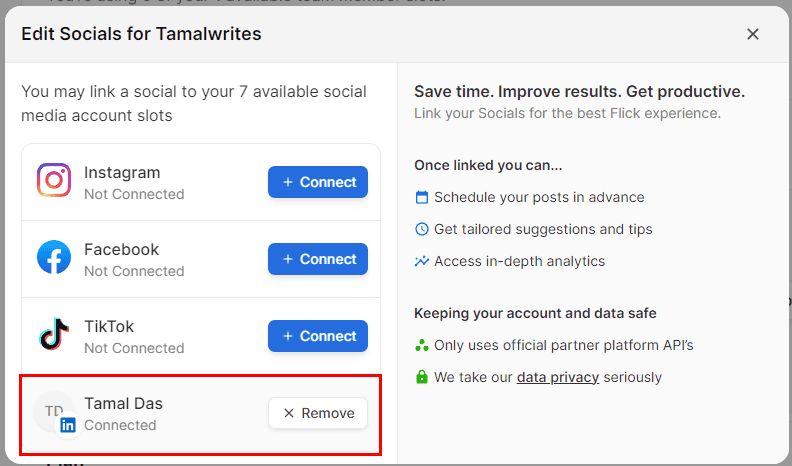
Onderzoek naar hashtags
- Klik op de Hashtags zoeken menu in het navigatiepaneel aan de linkerkant.
- Je zou de zoekfunctie aan de rechterkant moeten zien.
- Klik op de Vervolgkeuzepijl Filters En kies de Slimme filters keuze. Hierdoor kan de tool de zoekopdracht automatisch verfijnen tot de hashtags die het meest relevant zijn voor uw gekoppelde IG-account.
- Voer nu een trefwoord in het zoekveld in en druk op Enter.
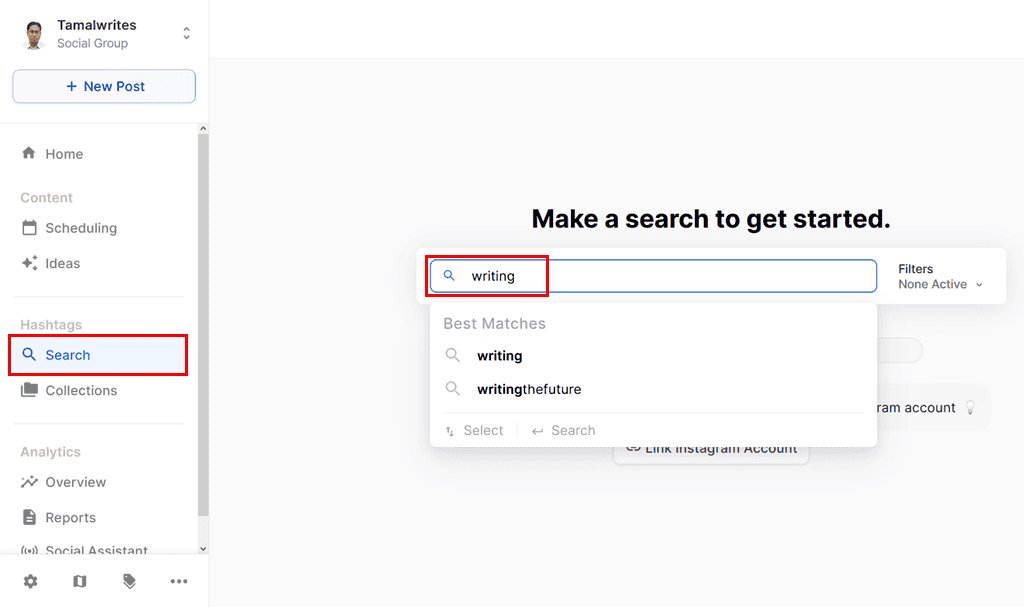
- Flick AI toont een verzameling samengestelde hashtags, afhankelijk van uw IG-account. De hashtags worden gesegmenteerd in de volgende groepen:
- Weinig concurrentie
- Middelmatige concurrentie
- Hoge concurrentie
- Als je nu een grote collectie ziet, gebruik dan de volgende filters om je hashtag-onderzoeksproces te verfijnen:
- Gemiddelde likes: Klik erop en kies een drempel door de schuifregelaar aan te passen. Standaard zou dit Max moeten zijn.
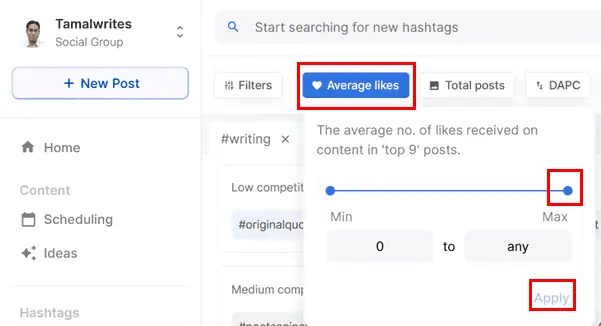
- Totaal aantal berichten: Pas de schuifregelaar aan om een grenswaarde voor de beste hashtags in te stellen door het totale aantal berichten te kiezen dat met de hashtag is geplaatst.
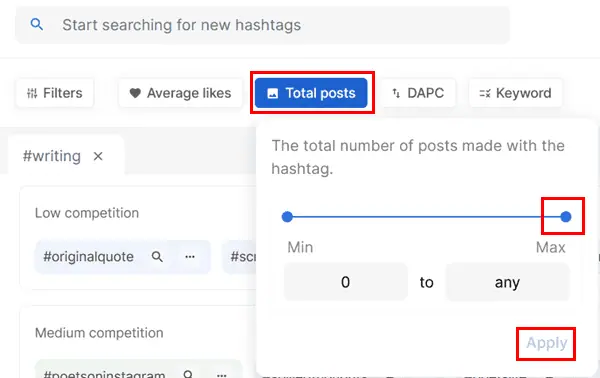
- DAPC: Het geeft het gemiddelde aantal berichten aan dat dagelijks met de hashtag wordt geplaatst. Stel een waarde in zoals 200, 400, 1,000, etc. De standaardwaarde is Max.
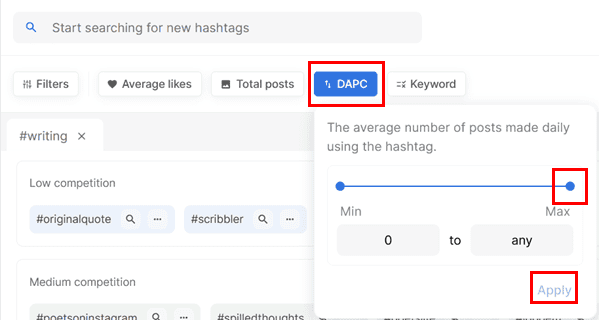
- trefwoord: Hier kunt u een aantal trefwoorden invoeren die u in uw hashtags wilt hebben door trefwoorden in te voeren in de Hashtag zou moeten bevatten en Hashtag mag niet bevatten te worden.
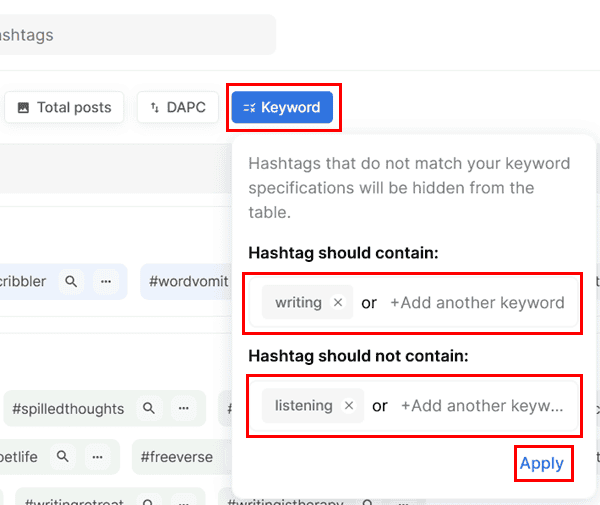
- Vergeet bij het aanpassen van de filters niet op de te klikken Solliciteer knop voor elke subsectie.
- Je zou nu de zoekbibliotheek moeten hebben beperkt tot de beste en best presterende hashtags.
- Klik op de Selecteer alle selectievakje in voor elke categorie die u in uw verzameling wilt opnemen.
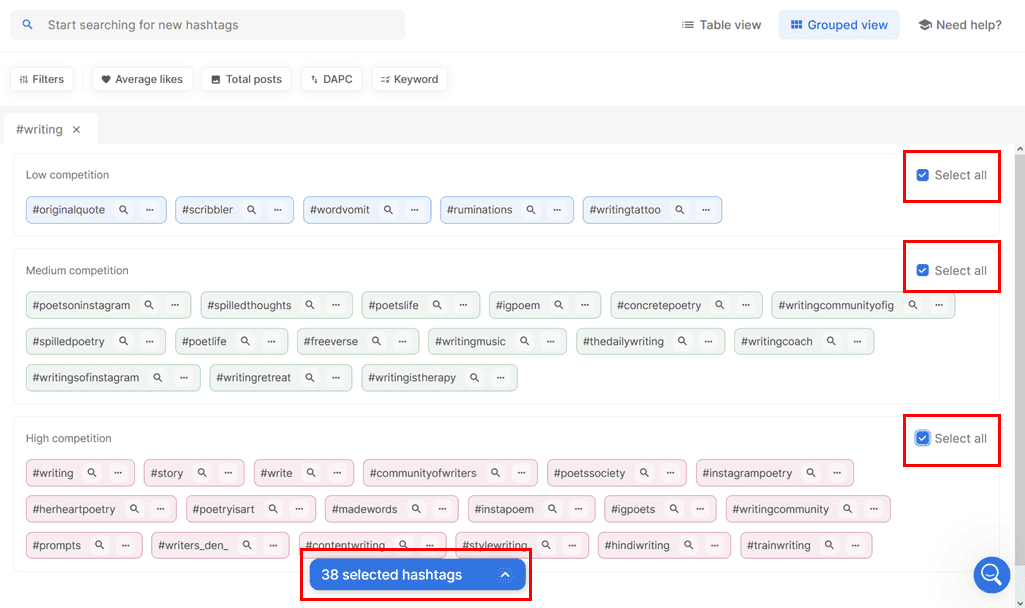
- Hieronder ziet u een blauwe knop X geselecteerde hashtags. Klik daarop.
- Klik op de Opslaan in collectie optie.
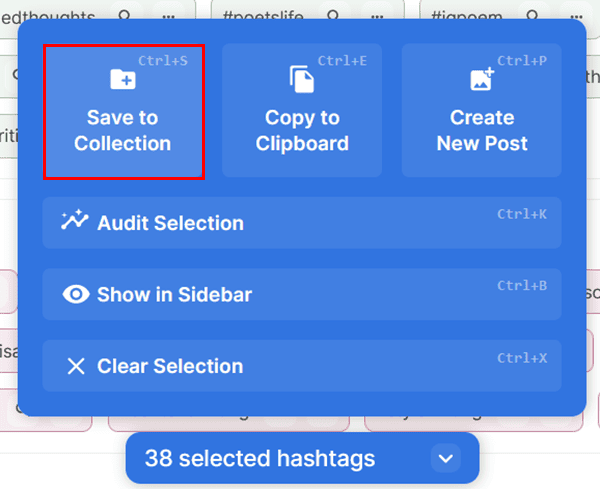
- Op de Toevoegen aan een verzameling Kies in het dialoogvenster een map waarnaar u de hashtags wilt exporteren voor toekomstig gebruik.
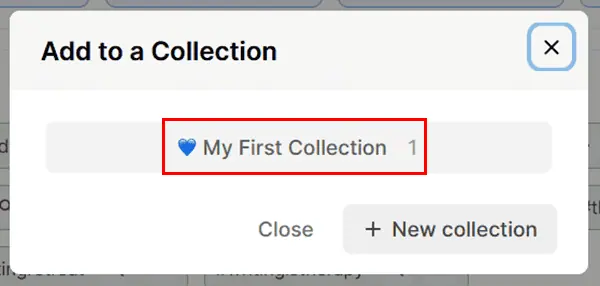
Instagram-carrousels maken
- Klik op de Nieuwe post knop in de linkerbovenhoek, net onder je avatar.
- Als je een idee hebt voor de IG-carrousel, klik dan verder Van onderwerp.
- Integendeel, klik op Van kras om een bericht te maken.
- Laten we doorgaan met de Van onderwerp optie.
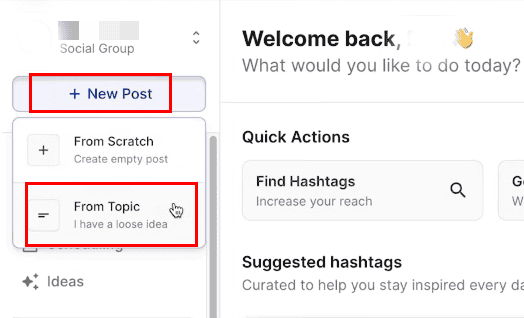
- U zou nu het Sociale post maken dialoogvenster met de volgende vier kaarten voor het maken van inhoud:
- Leerzaam: Voor how-to's, tutorials, snelle instructies, etc.
- Promotie: Om uw publiek te informeren over nieuwe diensten, producten, promotiekortingen, quizzen, weggeefacties en meer.
- Personeel: Om uw mening en levensupdates te delen met uw volgers.
- Afdeling: Deel bedrijfsupdates, thought leadership, merkroadmap, enz. met de abonnees of potentiële kopers.
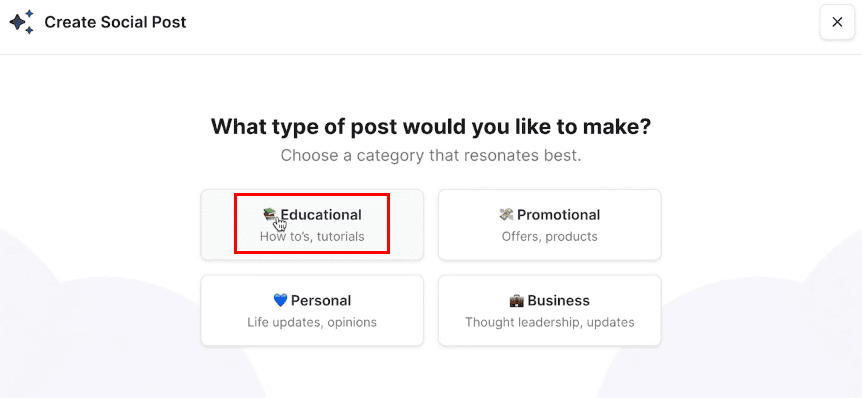
- Voer in het volgende dialoogvenster uw onderwerp, inhoudsidee, enz. in en klik op de knop Idee verfijnen knop.
- De AI zal inhoudsoverzichten genereren met een potentieel voor een groter bereik, likes, shares, enz.
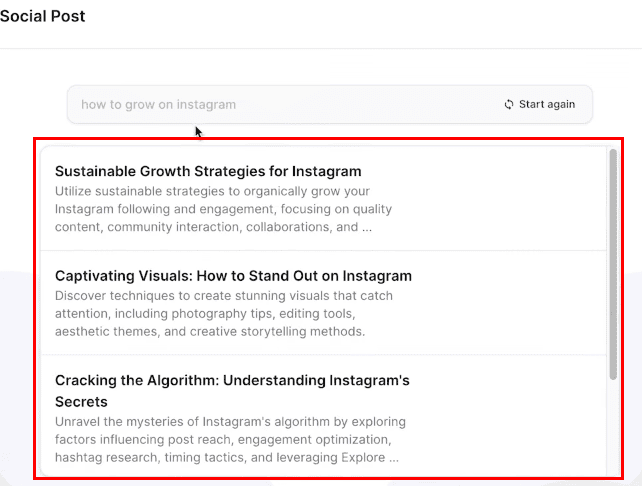
- Blader door de lijst en doorloop de onderwerpideeën.
- Zodra u een briefing heeft gevonden die u bevalt, klikt u op de Maak bericht knop rechts van de kaart.
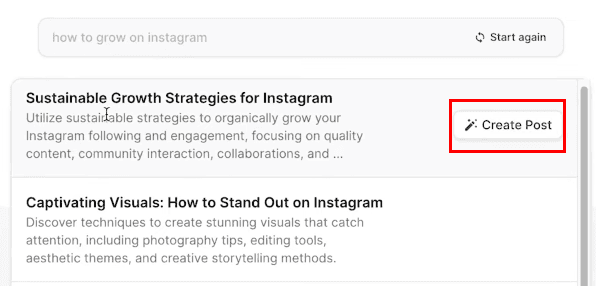
- Op het volgende scherm zie je de door de AI gegenereerde ondertitels.
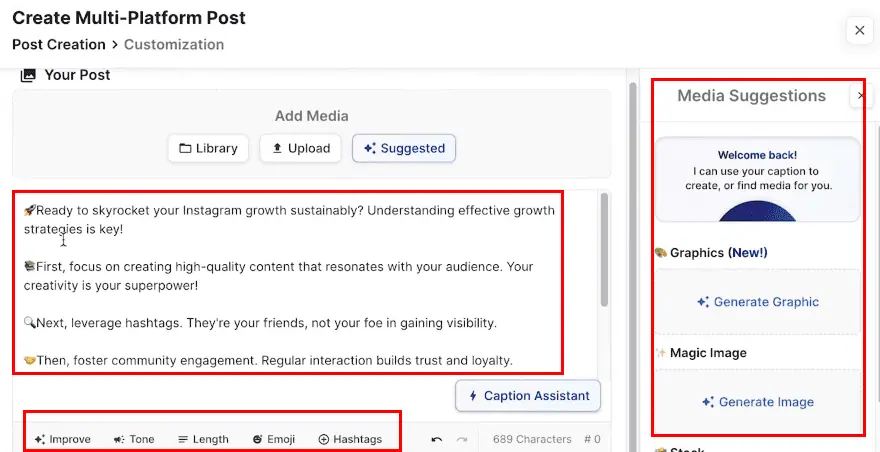
- Er zijn vijf extra opdrachten voor het optimaliseren van ondertitels onder de tekstbewerkingsinterface. Deze zijn zoals hieronder beschreven:
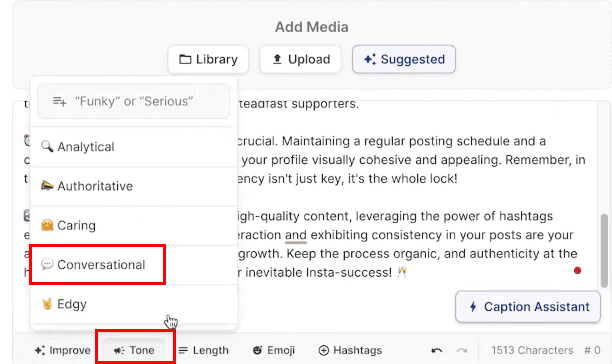
- Verbeteren: U kunt hierop klikken en een teksttaalprompt typen, zoals ‘Voeg meer details toe’, ‘Verminder jargon’, ‘Gebruik alleen eenvoudige zinnen’, enz., om de berichten te verfijnen.
- Toon: Met deze opdracht kunt u de inhoud herschrijven in tonen als Analytisch, Gezaghebbend, Zorgzaam, Conversationeel en Scherp.
- Lengte: Hiermee kunt u het aantal woorden van de bijschriften verminderen of verhogen.
- emoji: Je kunt deze opdracht gebruiken om emoji's toe te voegen aan de ondertitels.
- hashtags: Klik hierop om snel uw samengestelde hashtags voor IG-berichten uit Collecties te importeren. Klik op het pluspictogram naast een hashtag om deze aan het einde van het bericht toe te voegen.
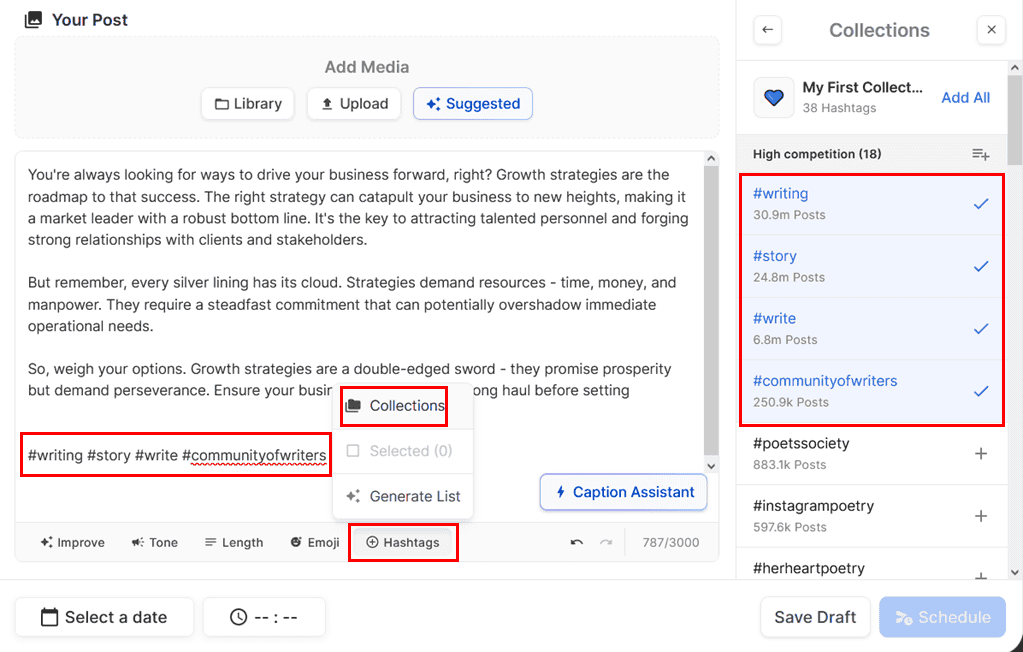
- Om relevante beelden aan uw IG-carrousel toe te voegen, klikt u op de Grafisch genereren knop aan de rechterkant.
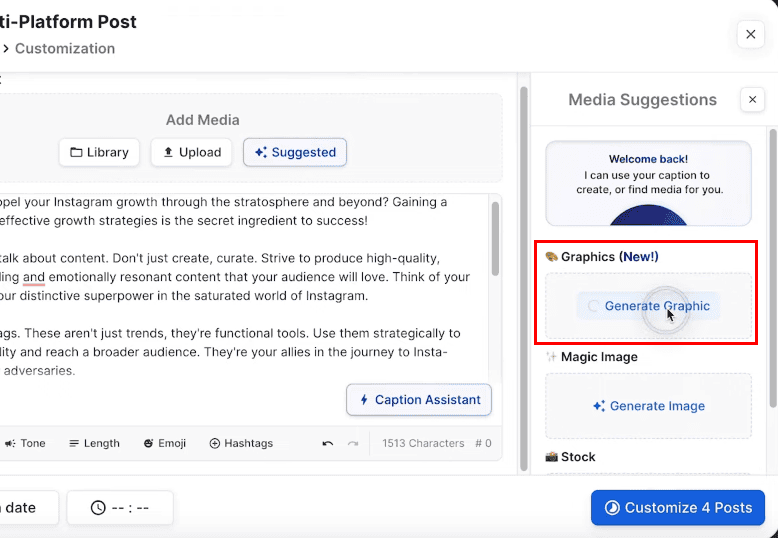
- Kies nu een sjabloon uit de Slimme afbeelding sjabloonbibliotheek door door categorieën te bladeren, zoals Informatieve, genummerd, Zitate, Enzovoort.
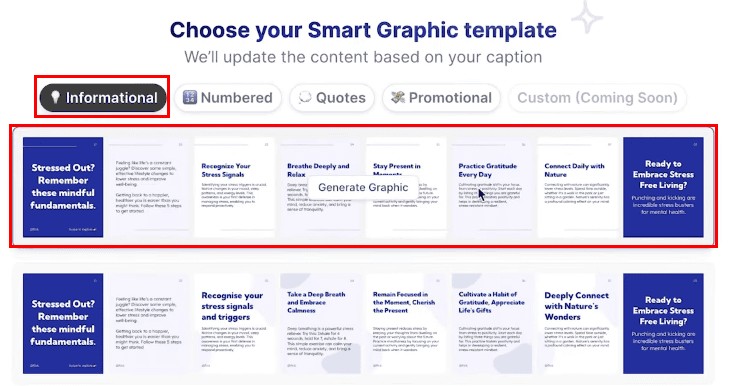
- U zou nu de grafische bewerkingsinterface van de IG-carrousel moeten zien. Flick AI zou automatisch de beste beelden moeten creëren, afhankelijk van uw IG-bedrijfsaccount en inhoudsidee.
- Gebruik de editor om alle dia's van de carrousel te bekijken.
- Gebruik opties zoals om de beelden naar hartenlust te personaliseren paletten, fonts en Details aan de linkerkant van de editor.
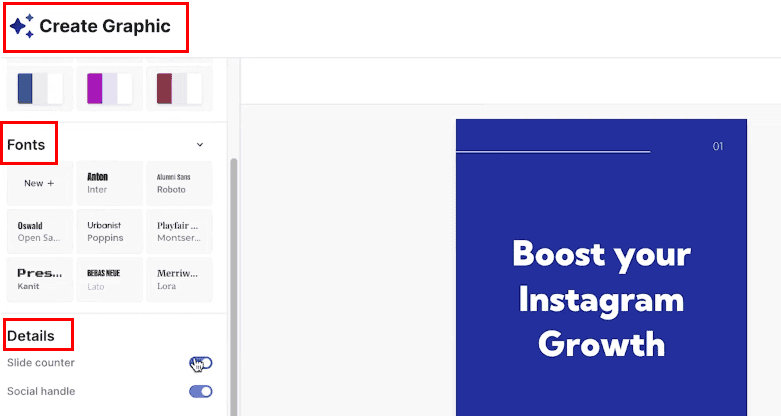
- Klik op de dia-elementen zoals lijnen om aangepaste elementen toe te voegen, zoals Sterren, Dunne twee lijnen, Golvende lijnen, Enzovoort.
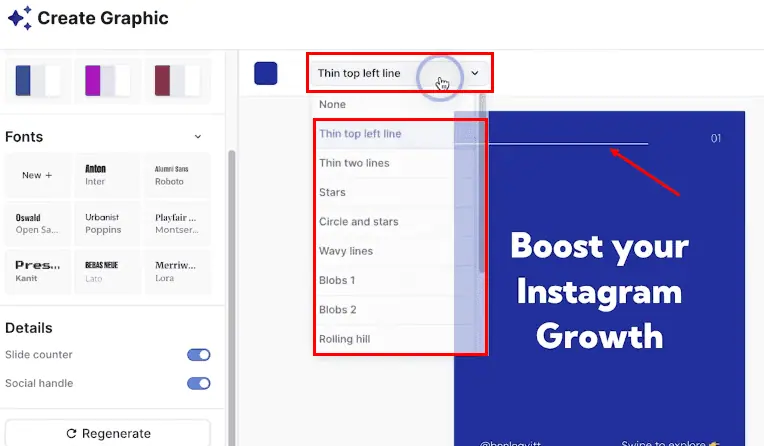
- Als u klaar bent met het personaliseren van de carrouseldia's, klikt u op de Bespaar knop.
- U zou nu alle dia's boven de tekstbijschriften op het scherm moeten zien Post op meerdere platforms dialoog venster.
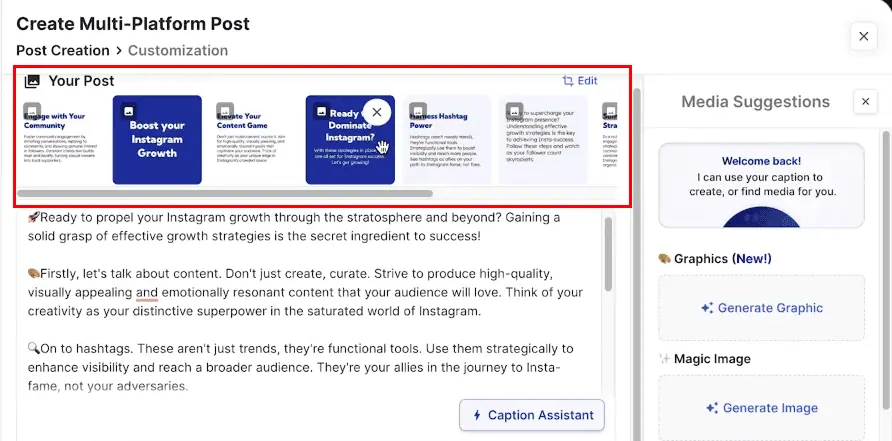
- Deselecteer de sociale kanalen, zoals Facebook, TikTok en LinkedIn.
- Kies carrousel bovenop.
- Klik op de Selecteer een datum knop onderaan om een datum te kiezen.
- Druk op de niet de tijd of en kies een tijdstip voor het posten uit de Suggereerde doos. Dit zijn de uren waarop je volgers het meest actief zijn op IG.
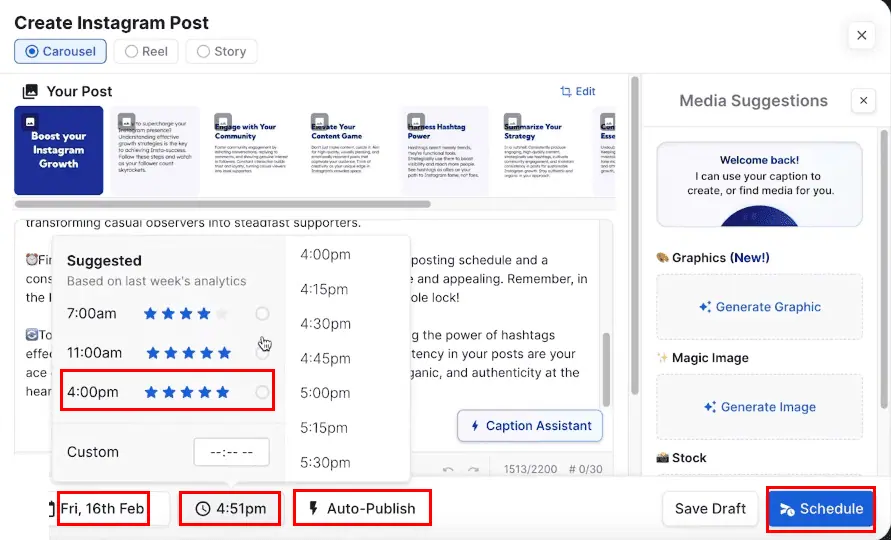
- Druk nu op de Plan knop.
- Op je Veeg naar het startscherm, Klik op de Scheduling menu. U zou moeten zien dat de IG-carrousel is ingesteld om te worden gepubliceerd op de gekozen datum en tijd vanaf de Contentkalender.
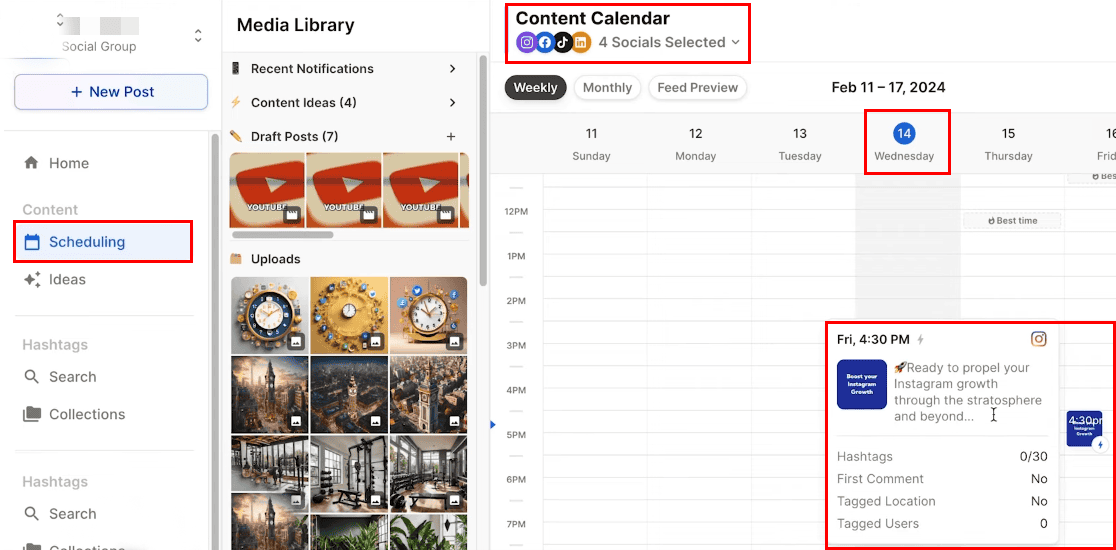
LinkedIn-berichten plannen
Hier volgen de snelle stappen om helemaal opnieuw een LinkedIn-bericht op Flick AI te maken en te plannen:
- Klik op de Scheduling menu aan de linkerkant van Home.
- Je ziet je Contentkalender.
- Klik ergens in de kalender om een bericht te maken.
- Als alternatief kunt u ook op een specifiek datum- en tijdraster klikken, bijvoorbeeld 15 april 12 uur.
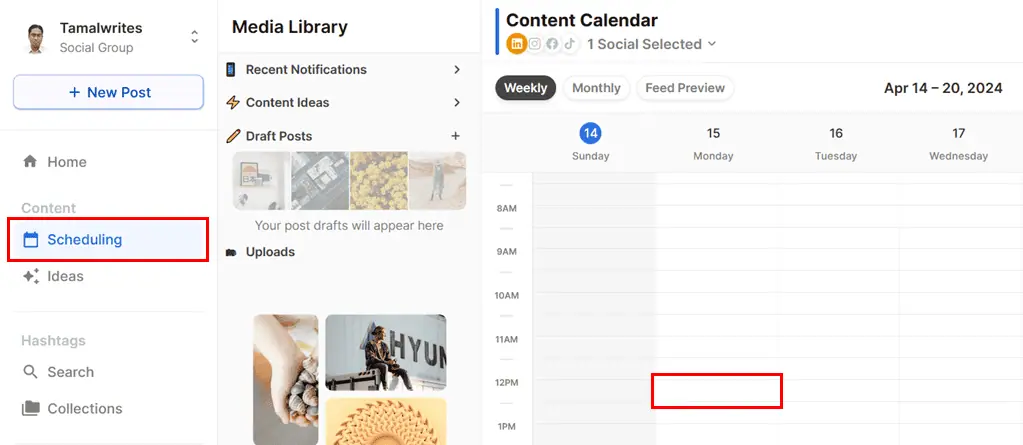
- Klik op de Ondertitelingsassistent en breng de volgende wijzigingen aan in de opdrachtinterface onder aan de editor:
- Kies een inhoudstype, zoals Leerzaam, Promotionele, Etc.
- Klik op de Standaard vervolgkeuzelijst en kies uit opties zoals Standaard, Oneliner, Bermuda's, Etc.
- Selecteer de persoon die spreekt of schrijft, zoals 1e persoon, 2e persoon, Etc.
- Nu, druk op de Genereer knop.
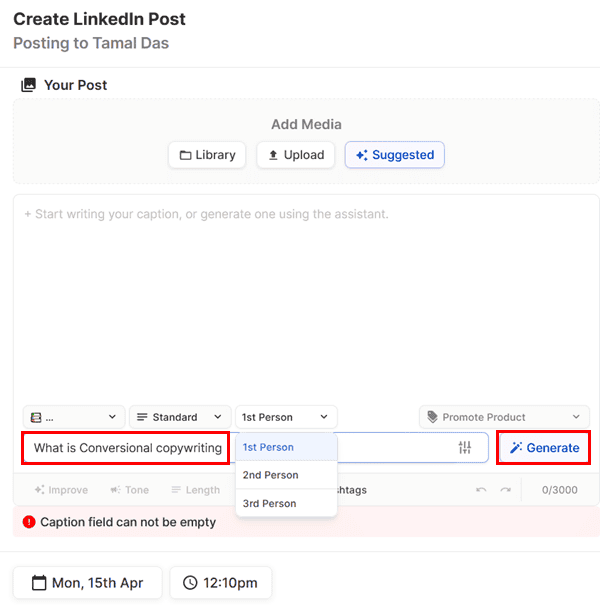
- Klik op de Magische afbeelding knop aan de rechterkant van de editor om te maken AI-gegenereerde afbeeldingen voor het LinkedIn-bericht.
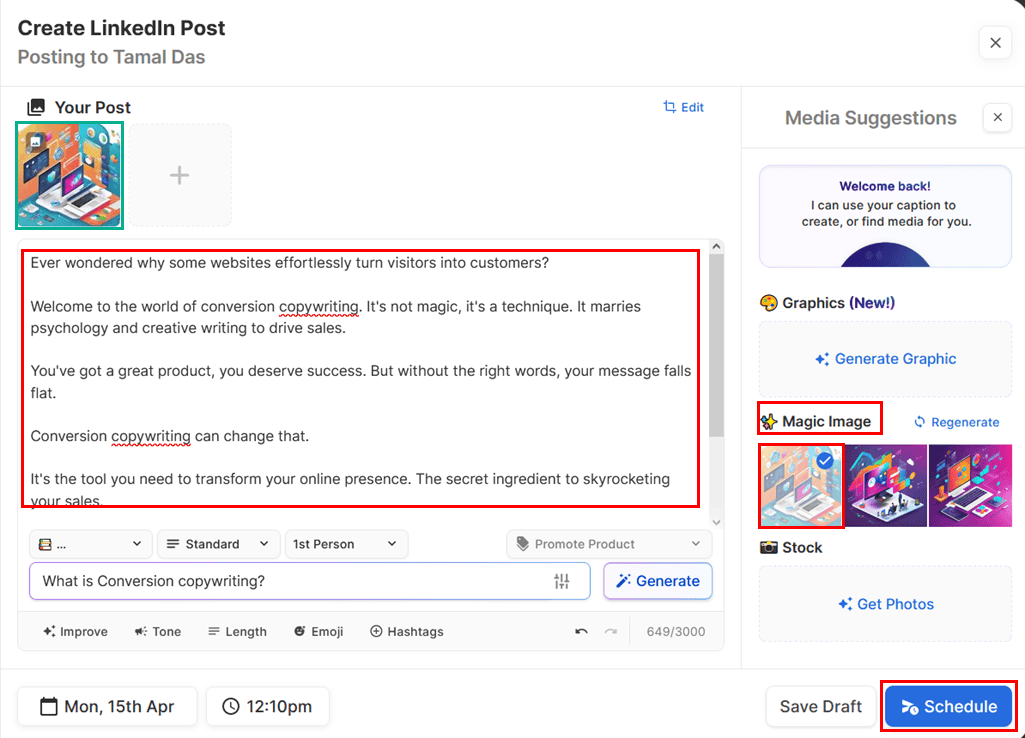
- Kies een van de drie gegenereerde voorbeeldafbeeldingen.
- Druk op de Plan knop voor het automatisch plaatsen van inhoud vanuit uw eigen LinkedIn-account.
Dat is het! Je kunt het geplande bericht verifiëren vanaf Home > Scheduling > Contentkalender zoals hieronder aangegeven:
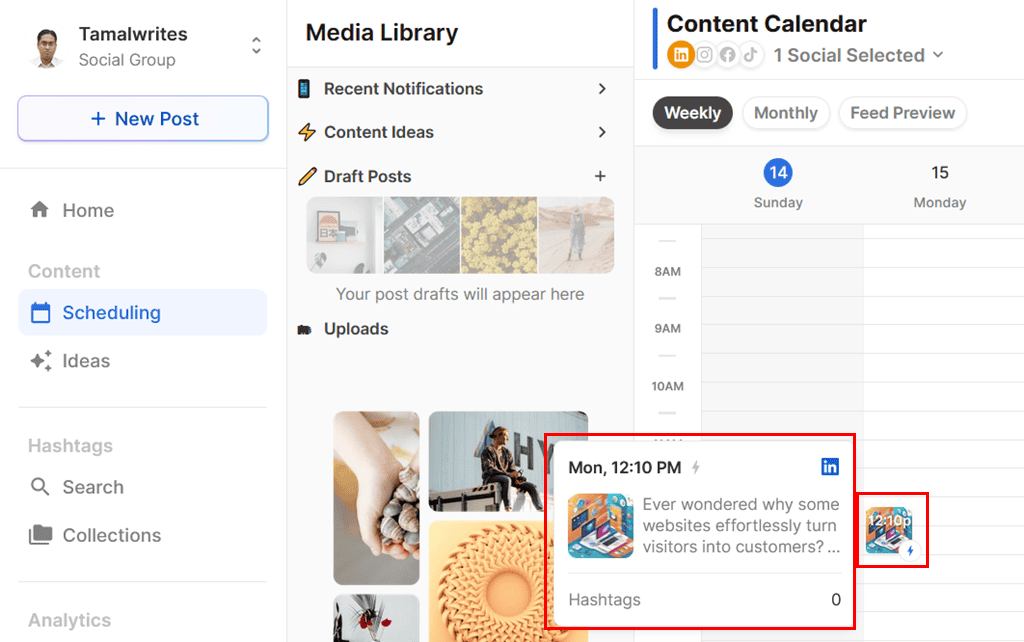
Veeg naar AI-prijzen
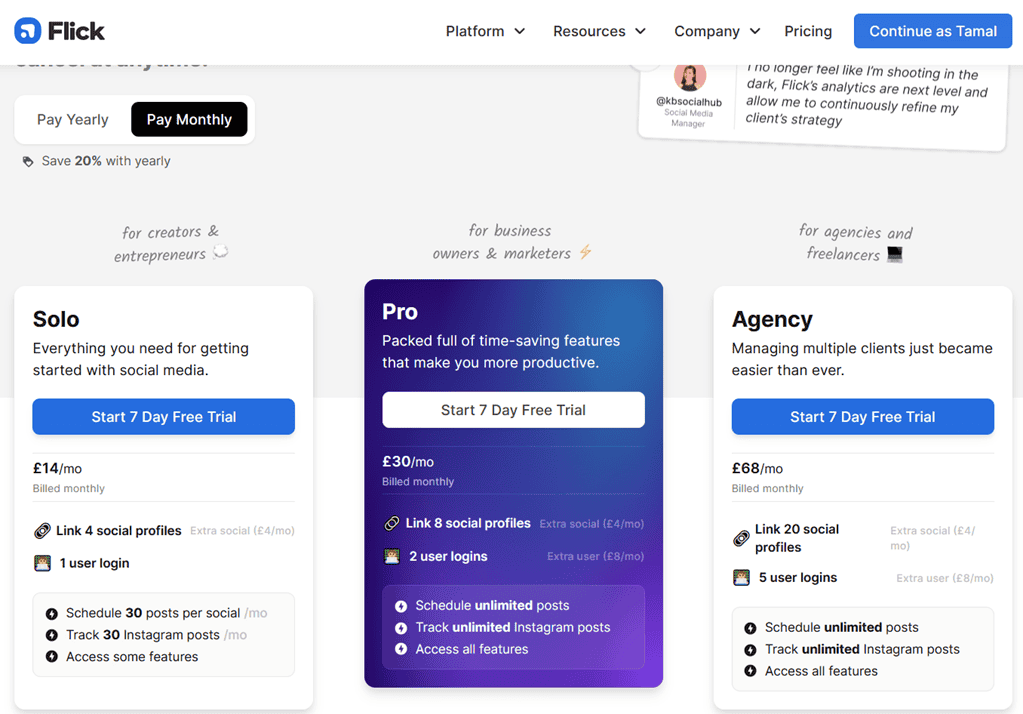
Misschien vind je de abonnementsniveaus van Flick een beetje verwarrend. Daarom heb ik een eenvoudige tabel gemaakt om u te helpen bij het kiezen van het juiste abonnement:
| Voordelen | Solo (£ 14/maand) | Pro (£ 30/maand) | Agentschap (£ 68/maand) |
| Aantal socials toegestaan | 4 | 8 | 20 |
| Aantal van. gebruikers ondersteund | 1 | 2 | 5 |
| Geplande berichten per sociaal account | 30 / maand | Ongelimiteerde | Ongelimiteerde |
| Bijgehouden berichten op IG | 30 / maand | Ongelimiteerde | Ongelimiteerde |
| aselector | Niet beschikbaar | Beschikbaar | Beschikbaar |
| CSV-export | Niet beschikbaar | Beschikbaar | Beschikbaar |
| Hashtag importeren | Niet beschikbaar | Beschikbaar | Beschikbaar |
Alle bovenstaande niveaus worden geleverd met de volgende belangrijke oplossingen voor het beheer van sociale media:
- hashtags: Hashtag zoeken, collecties, voorgestelde hashtags, geavanceerde zoekfilters, Smart Auditing en meer.
- planning: Instagram (Posts & Reels), Facebook, TikTok, LinkedIn, Mediabibliotheek, Beste tijden om te posten, enz.
- Instagram-analyse: Account, inhoud (feed, verhalen, rollen), doelgroepactiviteit en hashtagprestaties.
Als u meer dan het toegestane aantal sociale-media-accounts en gebruikers wilt toevoegen, zijn hier de prijsopties:
| Voordelen | Solo | Pro | Agentschap |
| Extra sociale accounts | £4.00 | £4.00 | £4.00 |
| Extra gebruikers | Niet toegestaan | £8.00 | £8.00 |
Wanneer u zich voor het hele jaar abonneert en vooraf betaalt, krijgt u een flat 20% korting op alle niveaus.
Ook krijg je een gratis proefperiode van zeven dagen op alle plannen. Flick AI brengt tijdens de gratis proefperiode geen kosten in rekening via uw betaalmethode.
Het Flick-factureringsteam kan om de volgende redenen een terugbetaling uitvoeren:
- U ondervindt technische problemen met de app.
- Pro rata terugbetaling kan worden afgegeven wanneer de proefperiode binnen drie tot vier dagen afloopt en u dit binnen de kortste keren meldt 14 dagen kosten.
- U kunt een gedeeltelijke terugbetaling van zes maanden aanvragen als u zich heeft geabonneerd op een jaarabonnement en binnen 14 dagen een terugbetaling aanvragen.
Ik stel voor dat u de tool uitprobeert voordat u zich vastlegt. Als de diensten u bevallen, ga dan verder. Als dit niet het geval is, annuleer dan op tijd om heen-en-weergesprekken met de klantenondersteuning voor een terugbetaling te voorkomen.
Flick AI-recensie – oordeel
Zelfs als u slechts een basiskennis heeft van het beheer van sociale media, kunt u erop rekenen dat Flick AI de handmatige inspanningen zal verminderen. U kunt het ook gebruiken als u de socialemediastrategie voor klanten beheert.
De tool doet veel om u te helpen bij uw onderzoek en het genereren van inhoud. Het helpt u ook bij het brainstormen over ideeën en het plannen van uw berichten voor automatische publicatie. Bovendien vind ik het kosteneffectief, of je nu een bureau runt of alleen rijdt, en de 7-proefperiode is een leuke toevoeging.
Het nadeel is dat je Flick alleen ten volle kunt benutten als je socialemediamarketing sterk gebaseerd is op Instagram en Facebook. Houd er ook rekening mee dat de tool niet werkt op persoonlijke IG- en FB-accounts.
Over het algemeen zou ik zeggen dat het een solide keuze is als je een AI-platform met veel functies voor socialemediamarketing wilt.
Als je Flick AI hebt geprobeerd na het lezen van deze recensie, deel je ervaringen dan in de reacties hieronder!